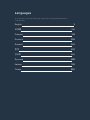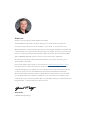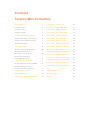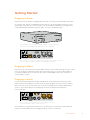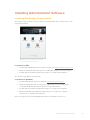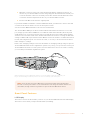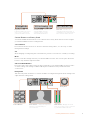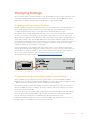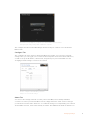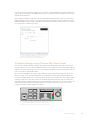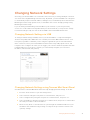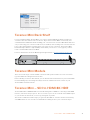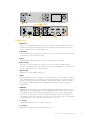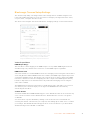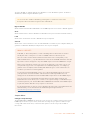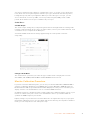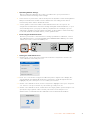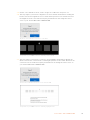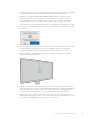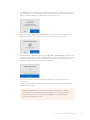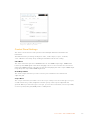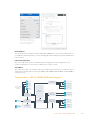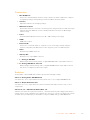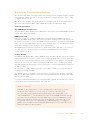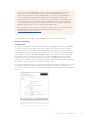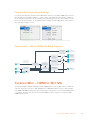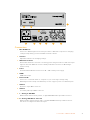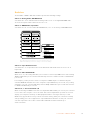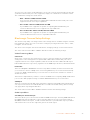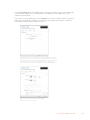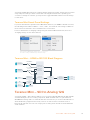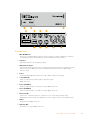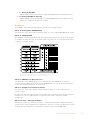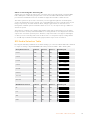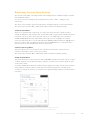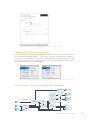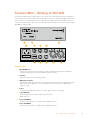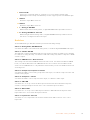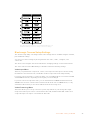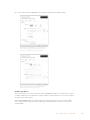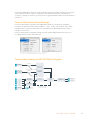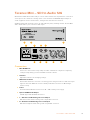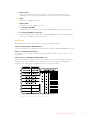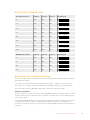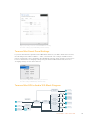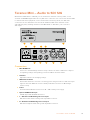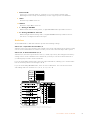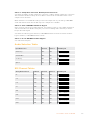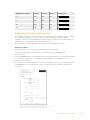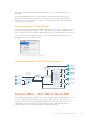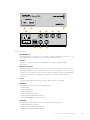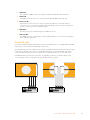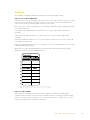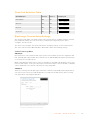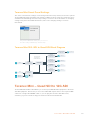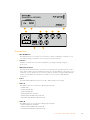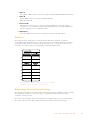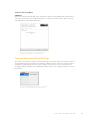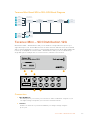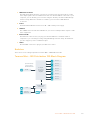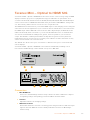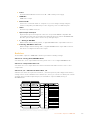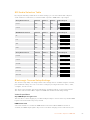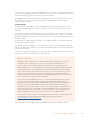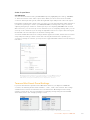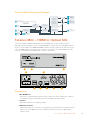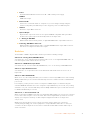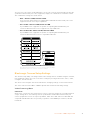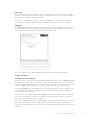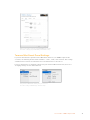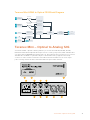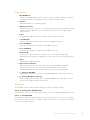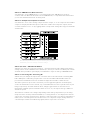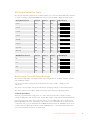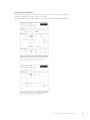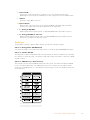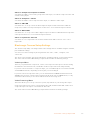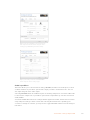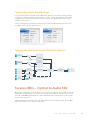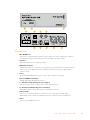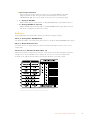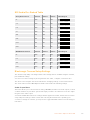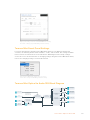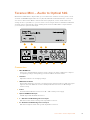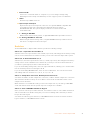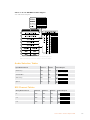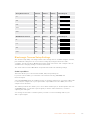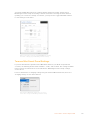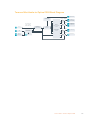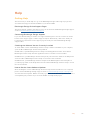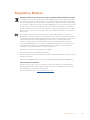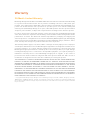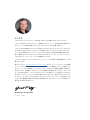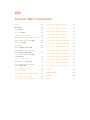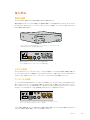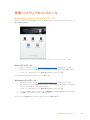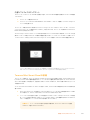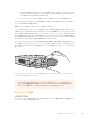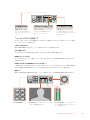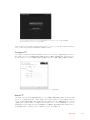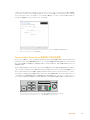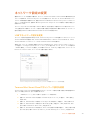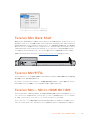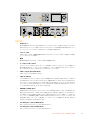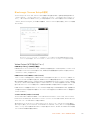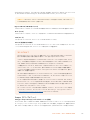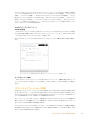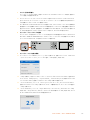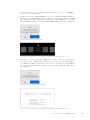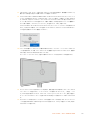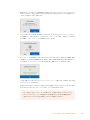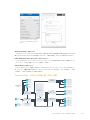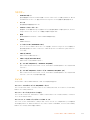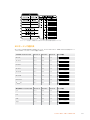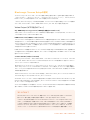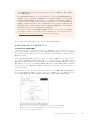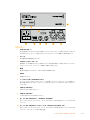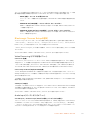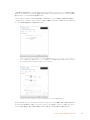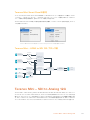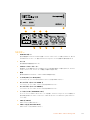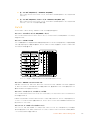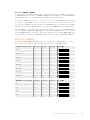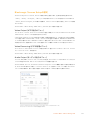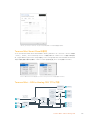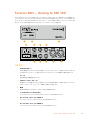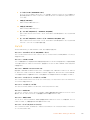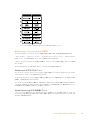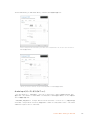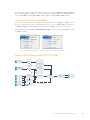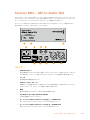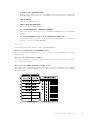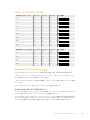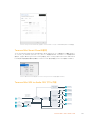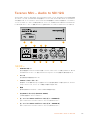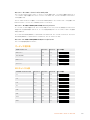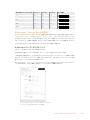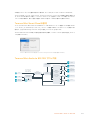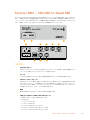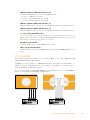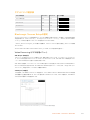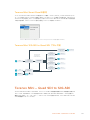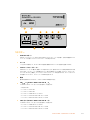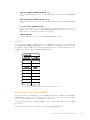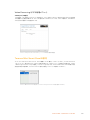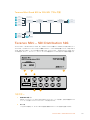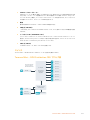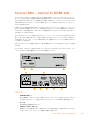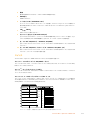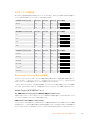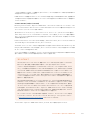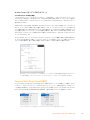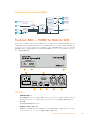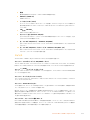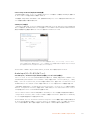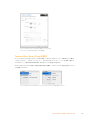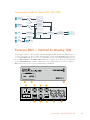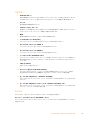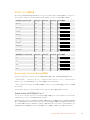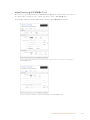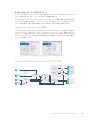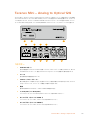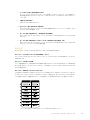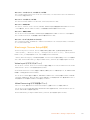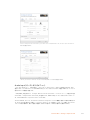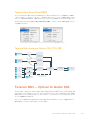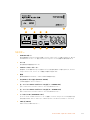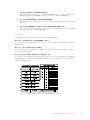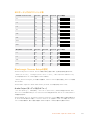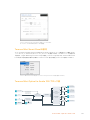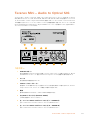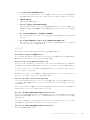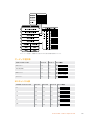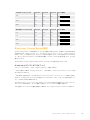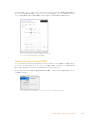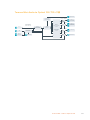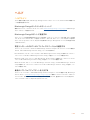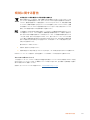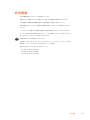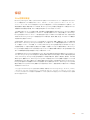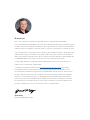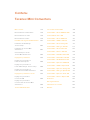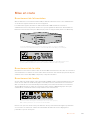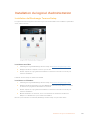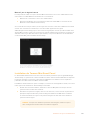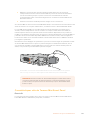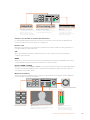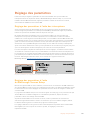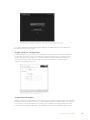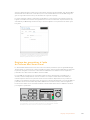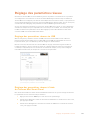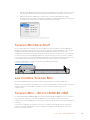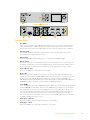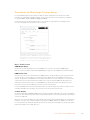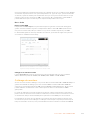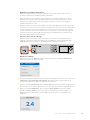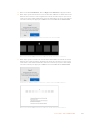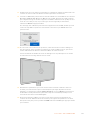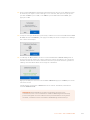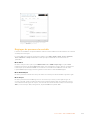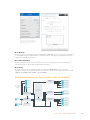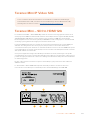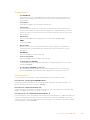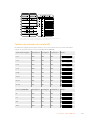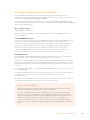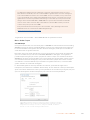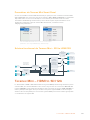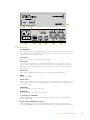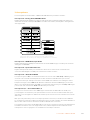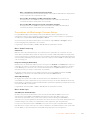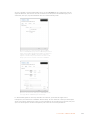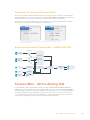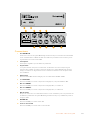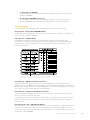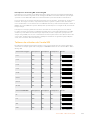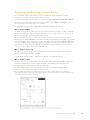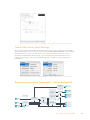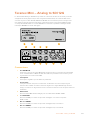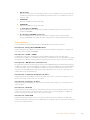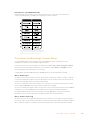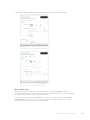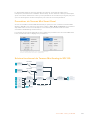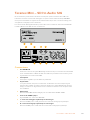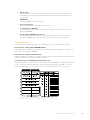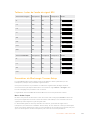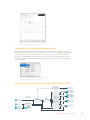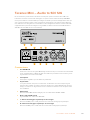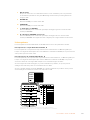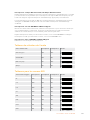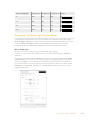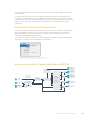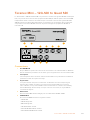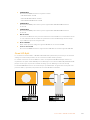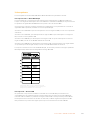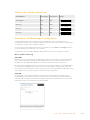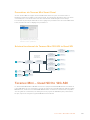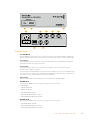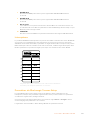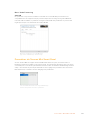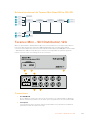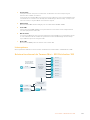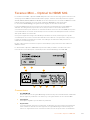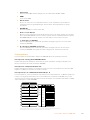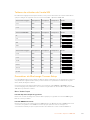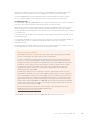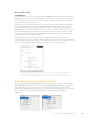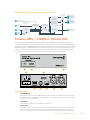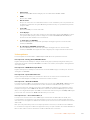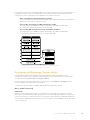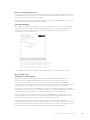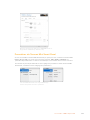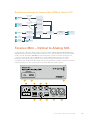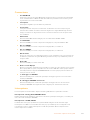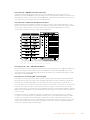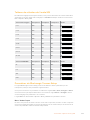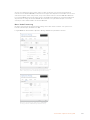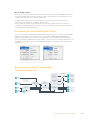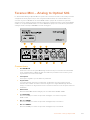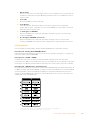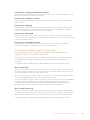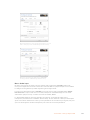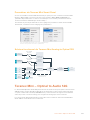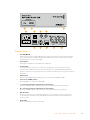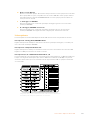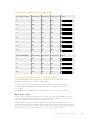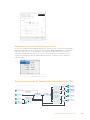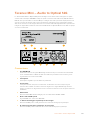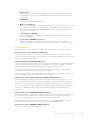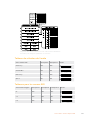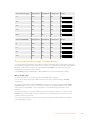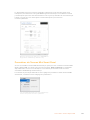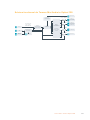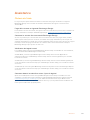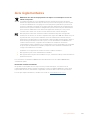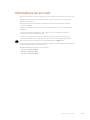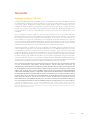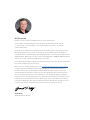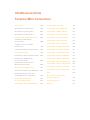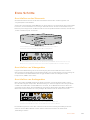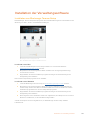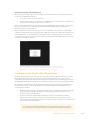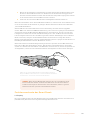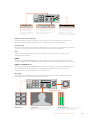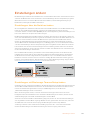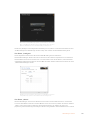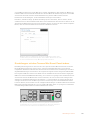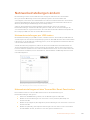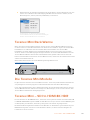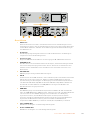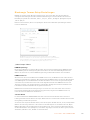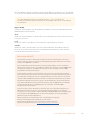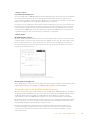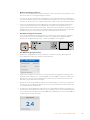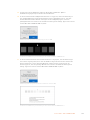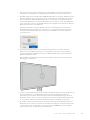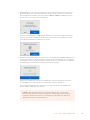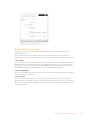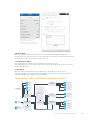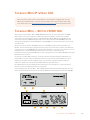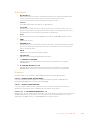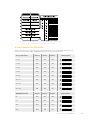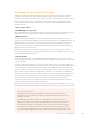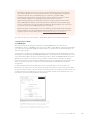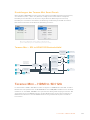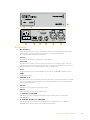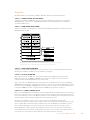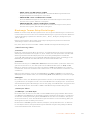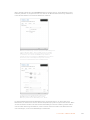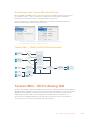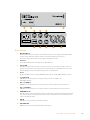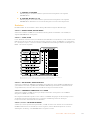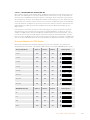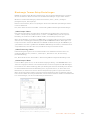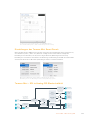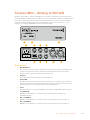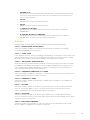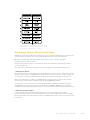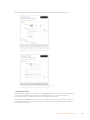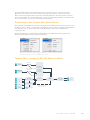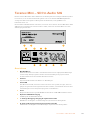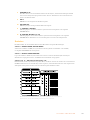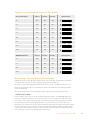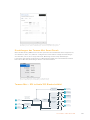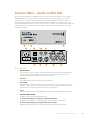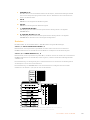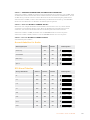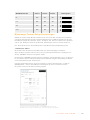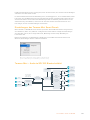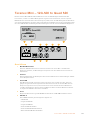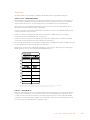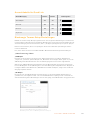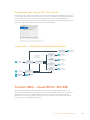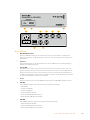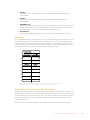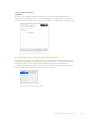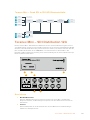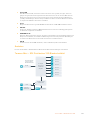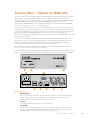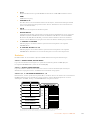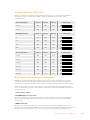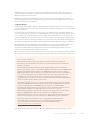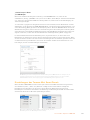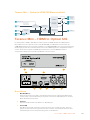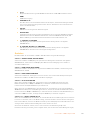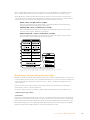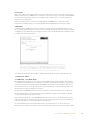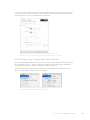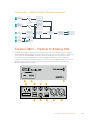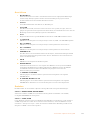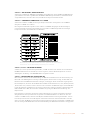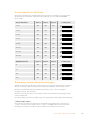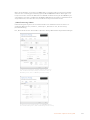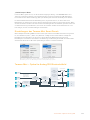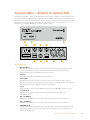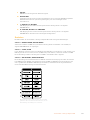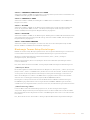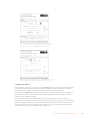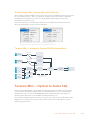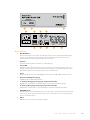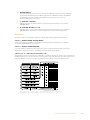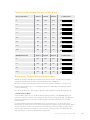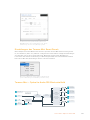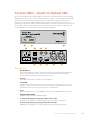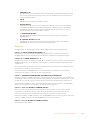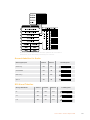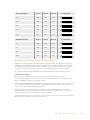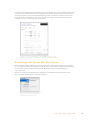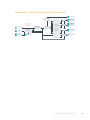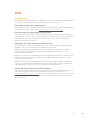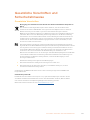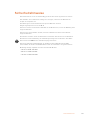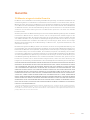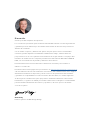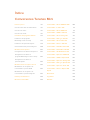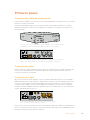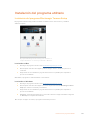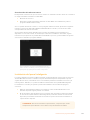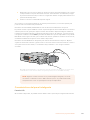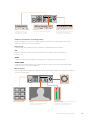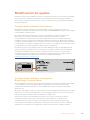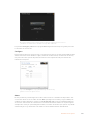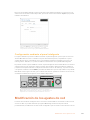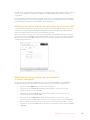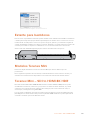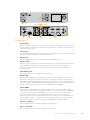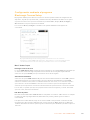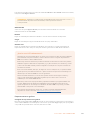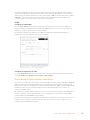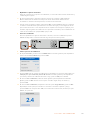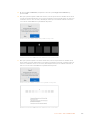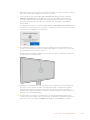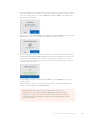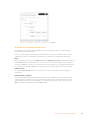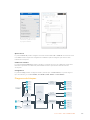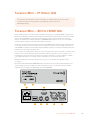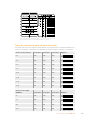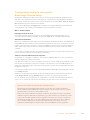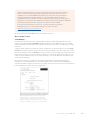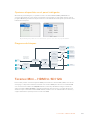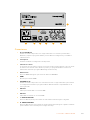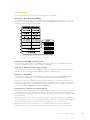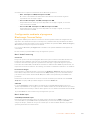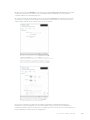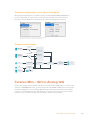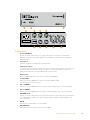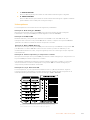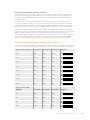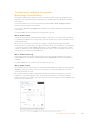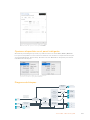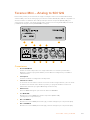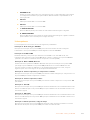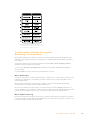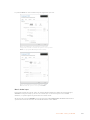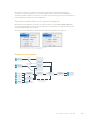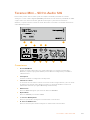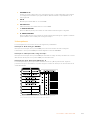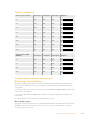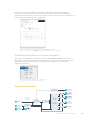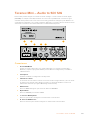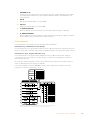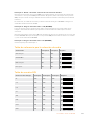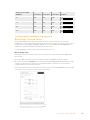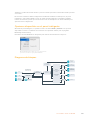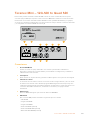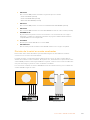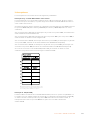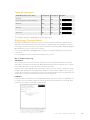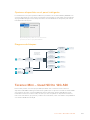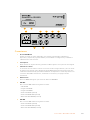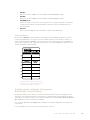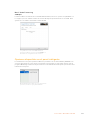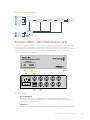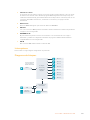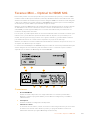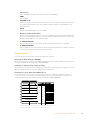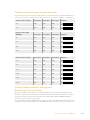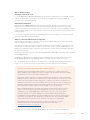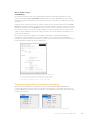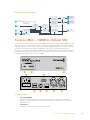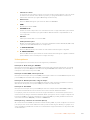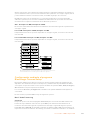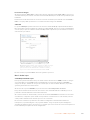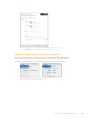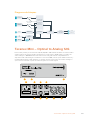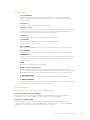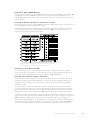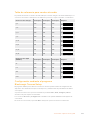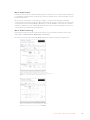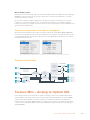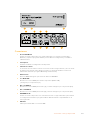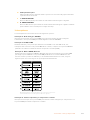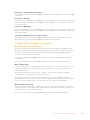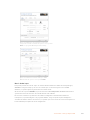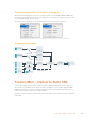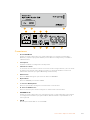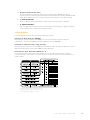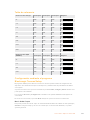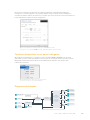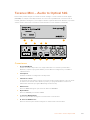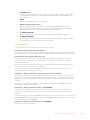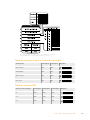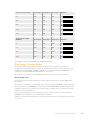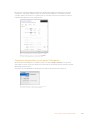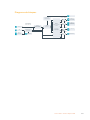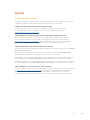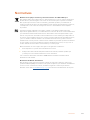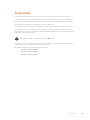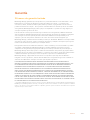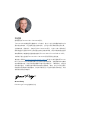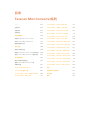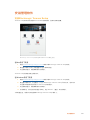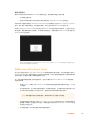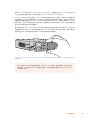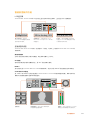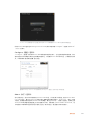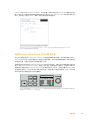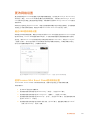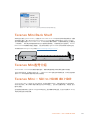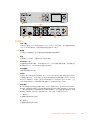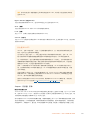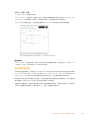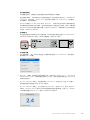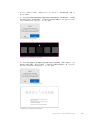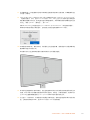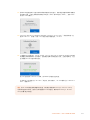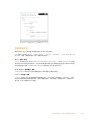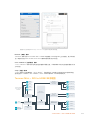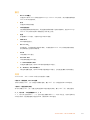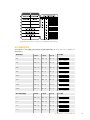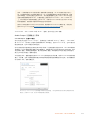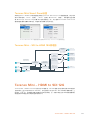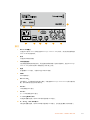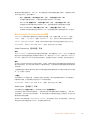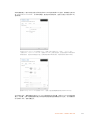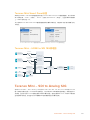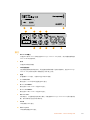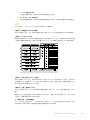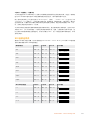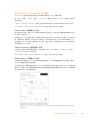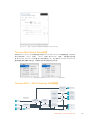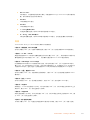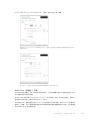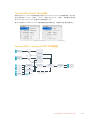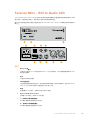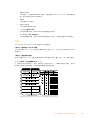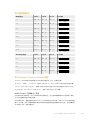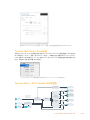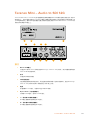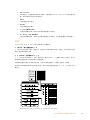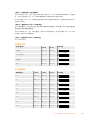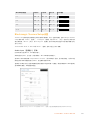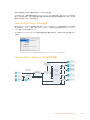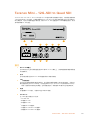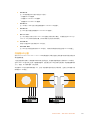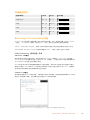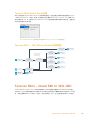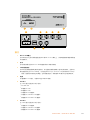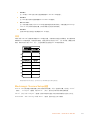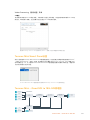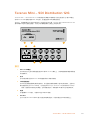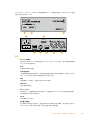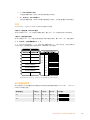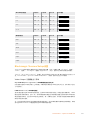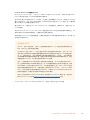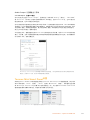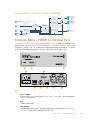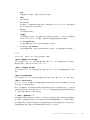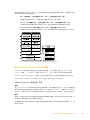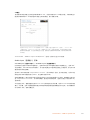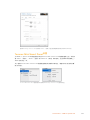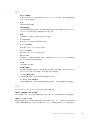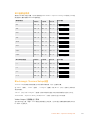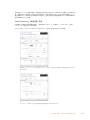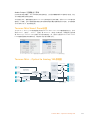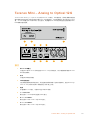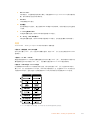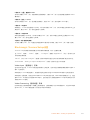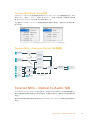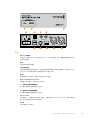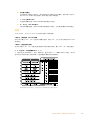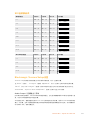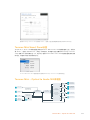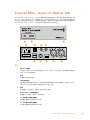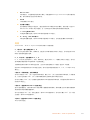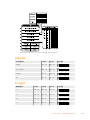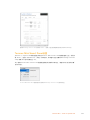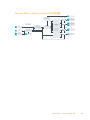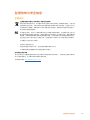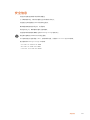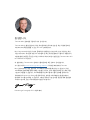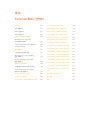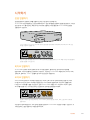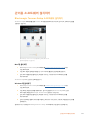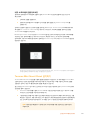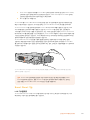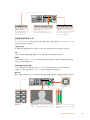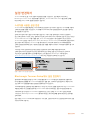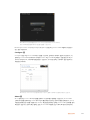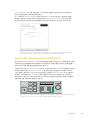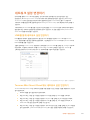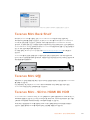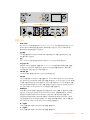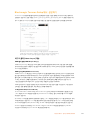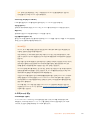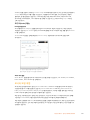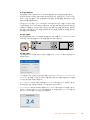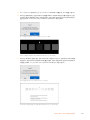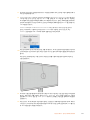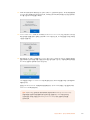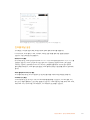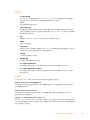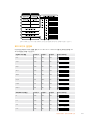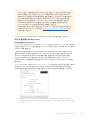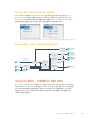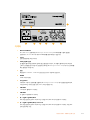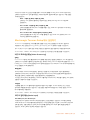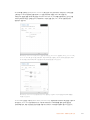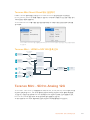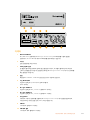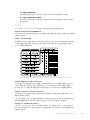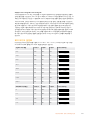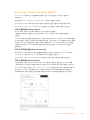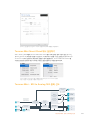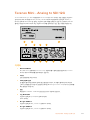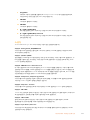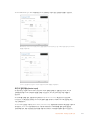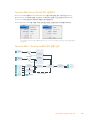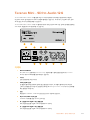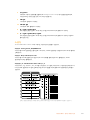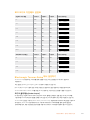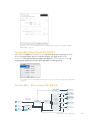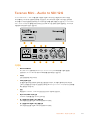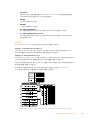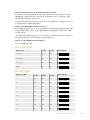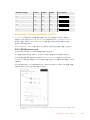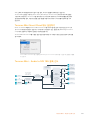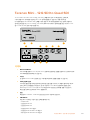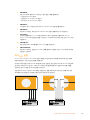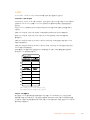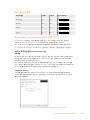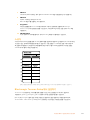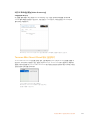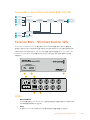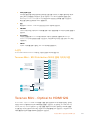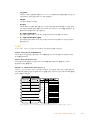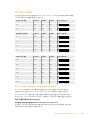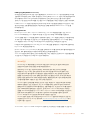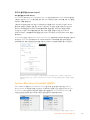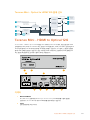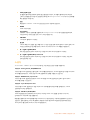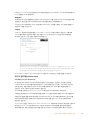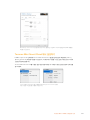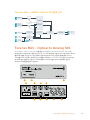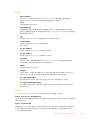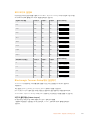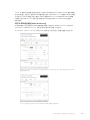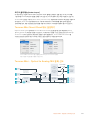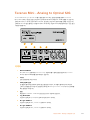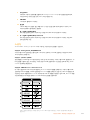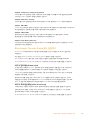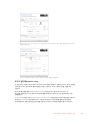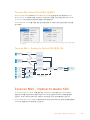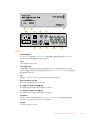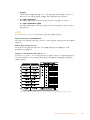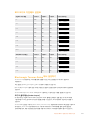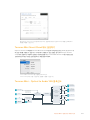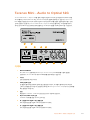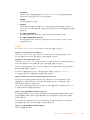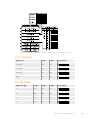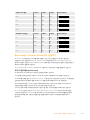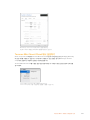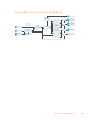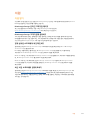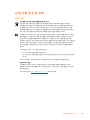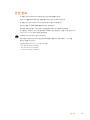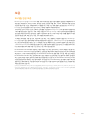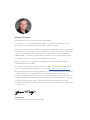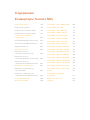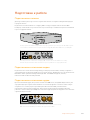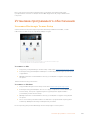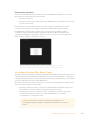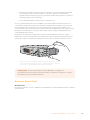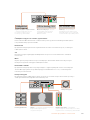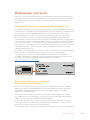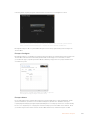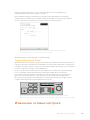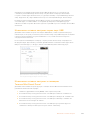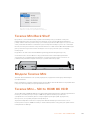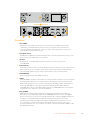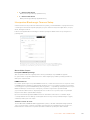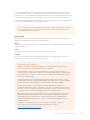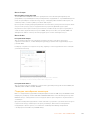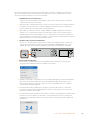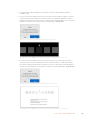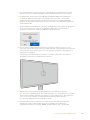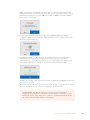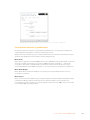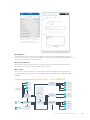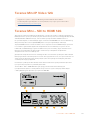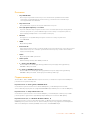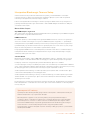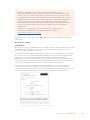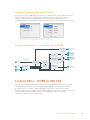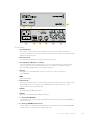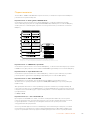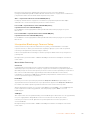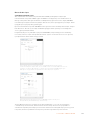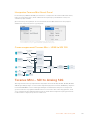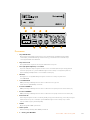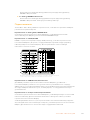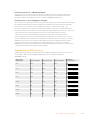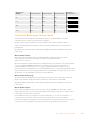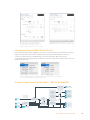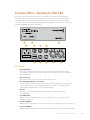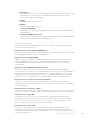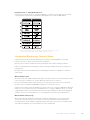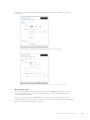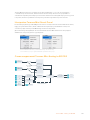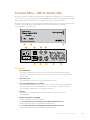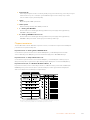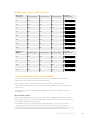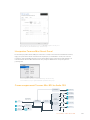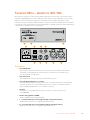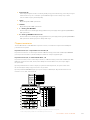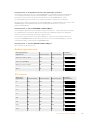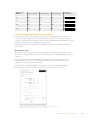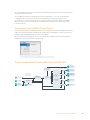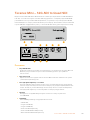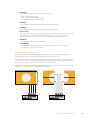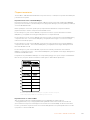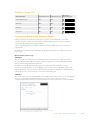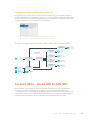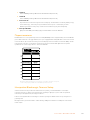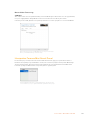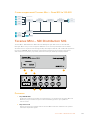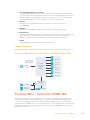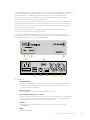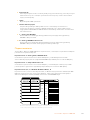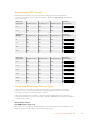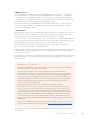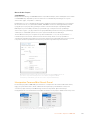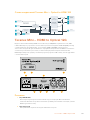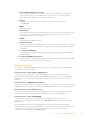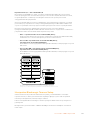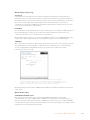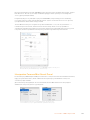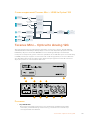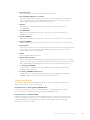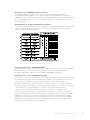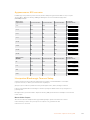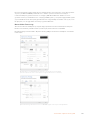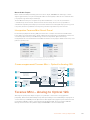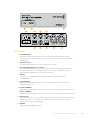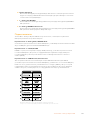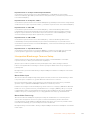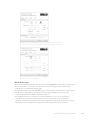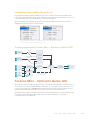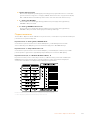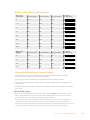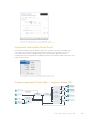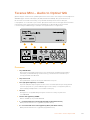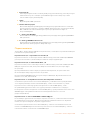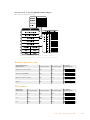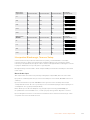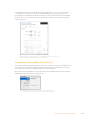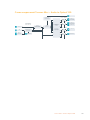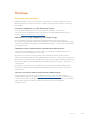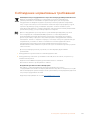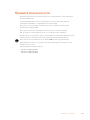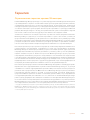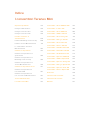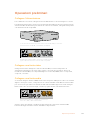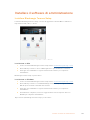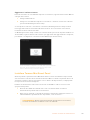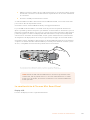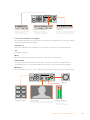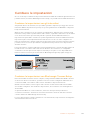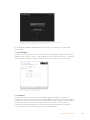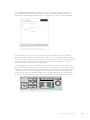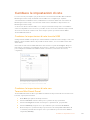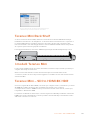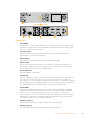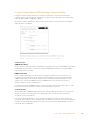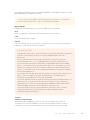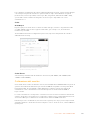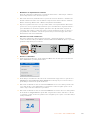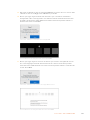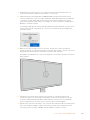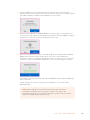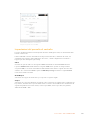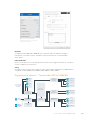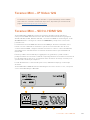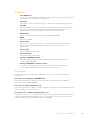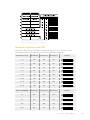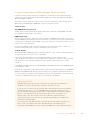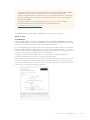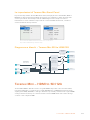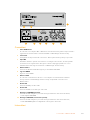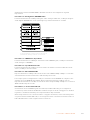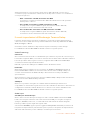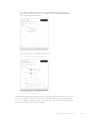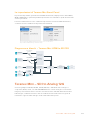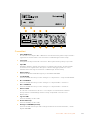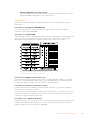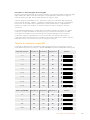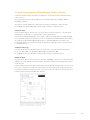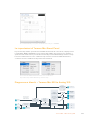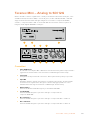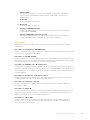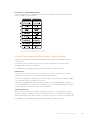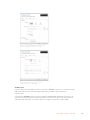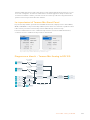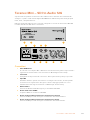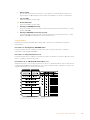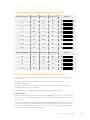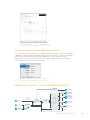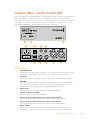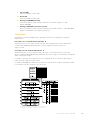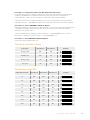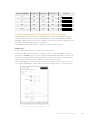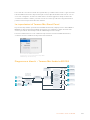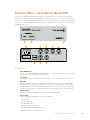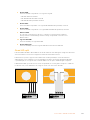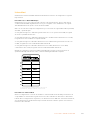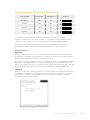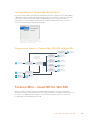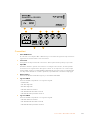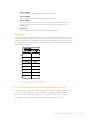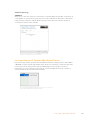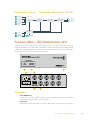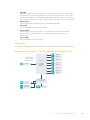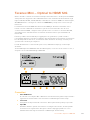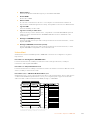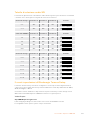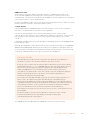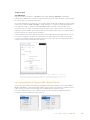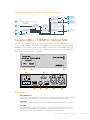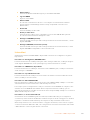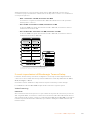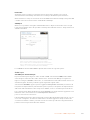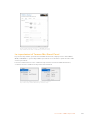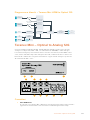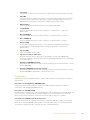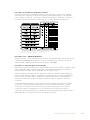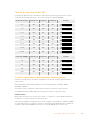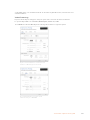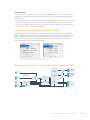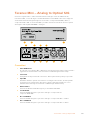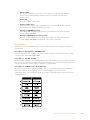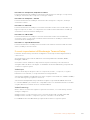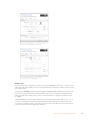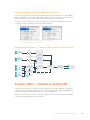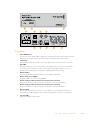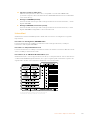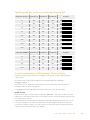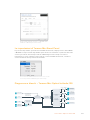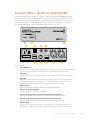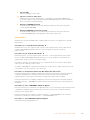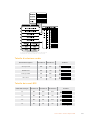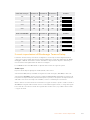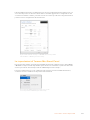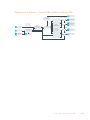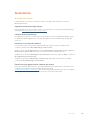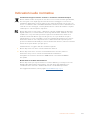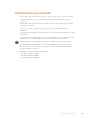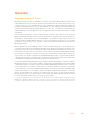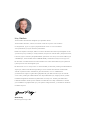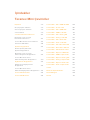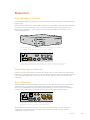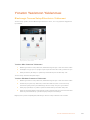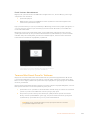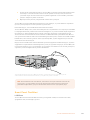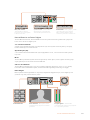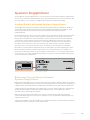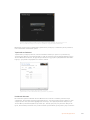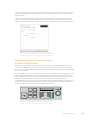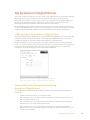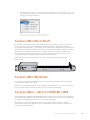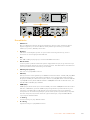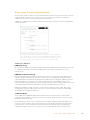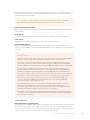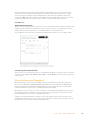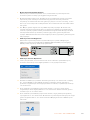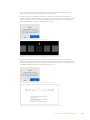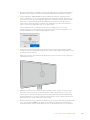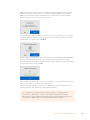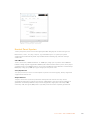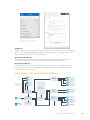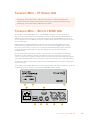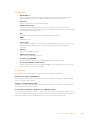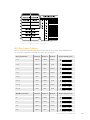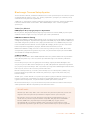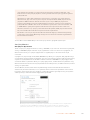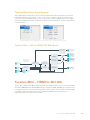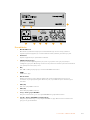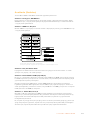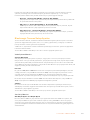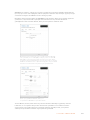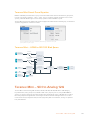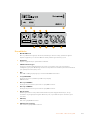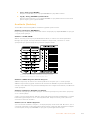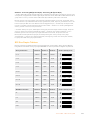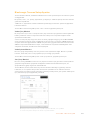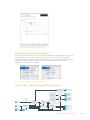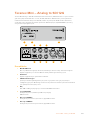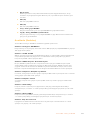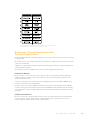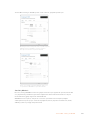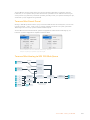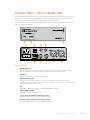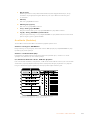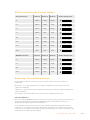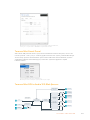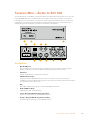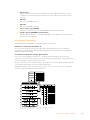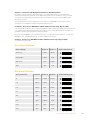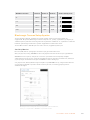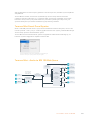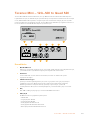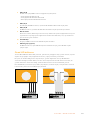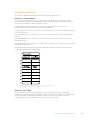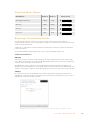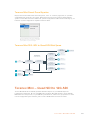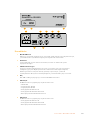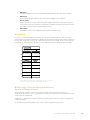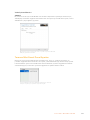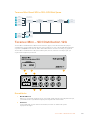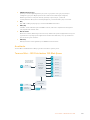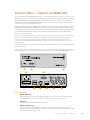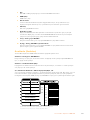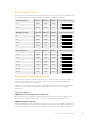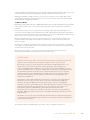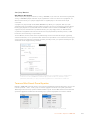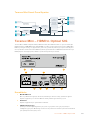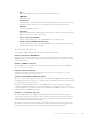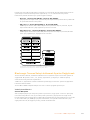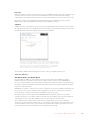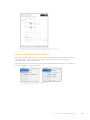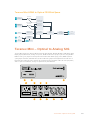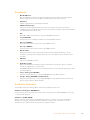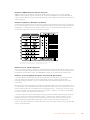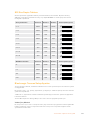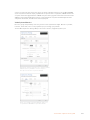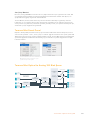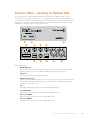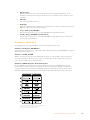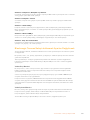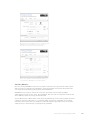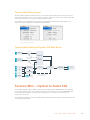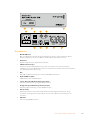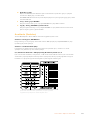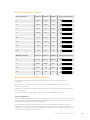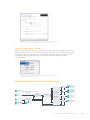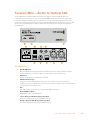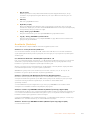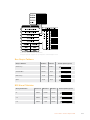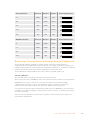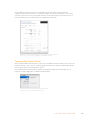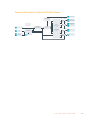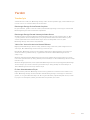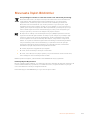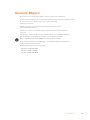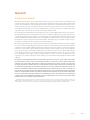Sayfa yükleniyor...
Sayfa yükleniyor...
Sayfa yükleniyor...
Sayfa yükleniyor...
Sayfa yükleniyor...
Sayfa yükleniyor...
Sayfa yükleniyor...
Sayfa yükleniyor...
Sayfa yükleniyor...
Sayfa yükleniyor...
Sayfa yükleniyor...
Sayfa yükleniyor...
Sayfa yükleniyor...
Sayfa yükleniyor...
Sayfa yükleniyor...
Sayfa yükleniyor...
Sayfa yükleniyor...
Sayfa yükleniyor...
Sayfa yükleniyor...
Sayfa yükleniyor...
Sayfa yükleniyor...
Sayfa yükleniyor...
Sayfa yükleniyor...
Sayfa yükleniyor...
Sayfa yükleniyor...
Sayfa yükleniyor...
Sayfa yükleniyor...
Sayfa yükleniyor...
Sayfa yükleniyor...
Sayfa yükleniyor...
Sayfa yükleniyor...
Sayfa yükleniyor...
Sayfa yükleniyor...
Sayfa yükleniyor...
Sayfa yükleniyor...
Sayfa yükleniyor...
Sayfa yükleniyor...
Sayfa yükleniyor...
Sayfa yükleniyor...
Sayfa yükleniyor...
Sayfa yükleniyor...
Sayfa yükleniyor...
Sayfa yükleniyor...
Sayfa yükleniyor...
Sayfa yükleniyor...
Sayfa yükleniyor...
Sayfa yükleniyor...
Sayfa yükleniyor...
Sayfa yükleniyor...
Sayfa yükleniyor...
Sayfa yükleniyor...
Sayfa yükleniyor...
Sayfa yükleniyor...
Sayfa yükleniyor...
Sayfa yükleniyor...
Sayfa yükleniyor...
Sayfa yükleniyor...
Sayfa yükleniyor...
Sayfa yükleniyor...
Sayfa yükleniyor...
Sayfa yükleniyor...
Sayfa yükleniyor...
Sayfa yükleniyor...
Sayfa yükleniyor...
Sayfa yükleniyor...
Sayfa yükleniyor...
Sayfa yükleniyor...
Sayfa yükleniyor...
Sayfa yükleniyor...
Sayfa yükleniyor...
Sayfa yükleniyor...
Sayfa yükleniyor...
Sayfa yükleniyor...
Sayfa yükleniyor...
Sayfa yükleniyor...
Sayfa yükleniyor...
Sayfa yükleniyor...
Sayfa yükleniyor...
Sayfa yükleniyor...
Sayfa yükleniyor...
Sayfa yükleniyor...
Sayfa yükleniyor...
Sayfa yükleniyor...
Sayfa yükleniyor...
Sayfa yükleniyor...
Sayfa yükleniyor...
Sayfa yükleniyor...
Sayfa yükleniyor...
Sayfa yükleniyor...
Sayfa yükleniyor...
Sayfa yükleniyor...
Sayfa yükleniyor...
Sayfa yükleniyor...
Sayfa yükleniyor...
Sayfa yükleniyor...
Sayfa yükleniyor...
Sayfa yükleniyor...
Sayfa yükleniyor...
Sayfa yükleniyor...
Sayfa yükleniyor...
Sayfa yükleniyor...
Sayfa yükleniyor...
Sayfa yükleniyor...
Sayfa yükleniyor...
Sayfa yükleniyor...
Sayfa yükleniyor...
Sayfa yükleniyor...
Sayfa yükleniyor...
Sayfa yükleniyor...
Sayfa yükleniyor...
Sayfa yükleniyor...
Sayfa yükleniyor...
Sayfa yükleniyor...
Sayfa yükleniyor...
Sayfa yükleniyor...
Sayfa yükleniyor...
Sayfa yükleniyor...
Sayfa yükleniyor...
Sayfa yükleniyor...
Sayfa yükleniyor...
Sayfa yükleniyor...
Sayfa yükleniyor...
Sayfa yükleniyor...
Sayfa yükleniyor...
Sayfa yükleniyor...
Sayfa yükleniyor...
Sayfa yükleniyor...
Sayfa yükleniyor...
Sayfa yükleniyor...
Sayfa yükleniyor...
Sayfa yükleniyor...
Sayfa yükleniyor...
Sayfa yükleniyor...
Sayfa yükleniyor...
Sayfa yükleniyor...
Sayfa yükleniyor...
Sayfa yükleniyor...
Sayfa yükleniyor...
Sayfa yükleniyor...
Sayfa yükleniyor...
Sayfa yükleniyor...
Sayfa yükleniyor...
Sayfa yükleniyor...
Sayfa yükleniyor...
Sayfa yükleniyor...
Sayfa yükleniyor...
Sayfa yükleniyor...
Sayfa yükleniyor...
Sayfa yükleniyor...
Sayfa yükleniyor...
Sayfa yükleniyor...
Sayfa yükleniyor...
Sayfa yükleniyor...
Sayfa yükleniyor...
Sayfa yükleniyor...
Sayfa yükleniyor...
Sayfa yükleniyor...
Sayfa yükleniyor...
Sayfa yükleniyor...
Sayfa yükleniyor...
Sayfa yükleniyor...
Sayfa yükleniyor...
Sayfa yükleniyor...
Sayfa yükleniyor...
Sayfa yükleniyor...
Sayfa yükleniyor...
Sayfa yükleniyor...
Sayfa yükleniyor...
Sayfa yükleniyor...
Sayfa yükleniyor...
Sayfa yükleniyor...
Sayfa yükleniyor...
Sayfa yükleniyor...
Sayfa yükleniyor...
Sayfa yükleniyor...
Sayfa yükleniyor...
Sayfa yükleniyor...
Sayfa yükleniyor...
Sayfa yükleniyor...
Sayfa yükleniyor...
Sayfa yükleniyor...
Sayfa yükleniyor...
Sayfa yükleniyor...
Sayfa yükleniyor...
Sayfa yükleniyor...
Sayfa yükleniyor...
Sayfa yükleniyor...
Sayfa yükleniyor...
Sayfa yükleniyor...
Sayfa yükleniyor...
Sayfa yükleniyor...
Sayfa yükleniyor...
Sayfa yükleniyor...
Sayfa yükleniyor...
Sayfa yükleniyor...
Sayfa yükleniyor...
Sayfa yükleniyor...
Sayfa yükleniyor...
Sayfa yükleniyor...
Sayfa yükleniyor...
Sayfa yükleniyor...
Sayfa yükleniyor...
Sayfa yükleniyor...
Sayfa yükleniyor...
Sayfa yükleniyor...
Sayfa yükleniyor...
Sayfa yükleniyor...
Sayfa yükleniyor...
Sayfa yükleniyor...
Sayfa yükleniyor...
Sayfa yükleniyor...
Sayfa yükleniyor...
Sayfa yükleniyor...
Sayfa yükleniyor...
Sayfa yükleniyor...
Sayfa yükleniyor...
Sayfa yükleniyor...
Sayfa yükleniyor...
Sayfa yükleniyor...
Sayfa yükleniyor...
Sayfa yükleniyor...
Sayfa yükleniyor...
Sayfa yükleniyor...
Sayfa yükleniyor...
Sayfa yükleniyor...
Sayfa yükleniyor...
Sayfa yükleniyor...
Sayfa yükleniyor...
Sayfa yükleniyor...
Sayfa yükleniyor...
Sayfa yükleniyor...
Sayfa yükleniyor...
Sayfa yükleniyor...
Sayfa yükleniyor...
Sayfa yükleniyor...
Sayfa yükleniyor...
Sayfa yükleniyor...
Sayfa yükleniyor...
Sayfa yükleniyor...
Sayfa yükleniyor...
Sayfa yükleniyor...
Sayfa yükleniyor...
Sayfa yükleniyor...
Sayfa yükleniyor...
Sayfa yükleniyor...
Sayfa yükleniyor...
Sayfa yükleniyor...
Sayfa yükleniyor...
Sayfa yükleniyor...
Sayfa yükleniyor...
Sayfa yükleniyor...
Sayfa yükleniyor...
Sayfa yükleniyor...
Sayfa yükleniyor...
Sayfa yükleniyor...
Sayfa yükleniyor...
Sayfa yükleniyor...
Sayfa yükleniyor...
Sayfa yükleniyor...
Sayfa yükleniyor...
Sayfa yükleniyor...
Sayfa yükleniyor...
Sayfa yükleniyor...
Sayfa yükleniyor...
Sayfa yükleniyor...
Sayfa yükleniyor...
Sayfa yükleniyor...
Sayfa yükleniyor...
Sayfa yükleniyor...
Sayfa yükleniyor...
Sayfa yükleniyor...
Sayfa yükleniyor...
Sayfa yükleniyor...
Sayfa yükleniyor...
Sayfa yükleniyor...
Sayfa yükleniyor...
Sayfa yükleniyor...
Sayfa yükleniyor...
Sayfa yükleniyor...
Sayfa yükleniyor...
Sayfa yükleniyor...
Sayfa yükleniyor...
Sayfa yükleniyor...
Sayfa yükleniyor...
Sayfa yükleniyor...
Sayfa yükleniyor...
Sayfa yükleniyor...
Sayfa yükleniyor...
Sayfa yükleniyor...
Sayfa yükleniyor...
Sayfa yükleniyor...
Sayfa yükleniyor...
Sayfa yükleniyor...
Sayfa yükleniyor...
Sayfa yükleniyor...
Sayfa yükleniyor...
Sayfa yükleniyor...
Sayfa yükleniyor...
Sayfa yükleniyor...
Sayfa yükleniyor...
Sayfa yükleniyor...
Sayfa yükleniyor...
Sayfa yükleniyor...
Sayfa yükleniyor...
Sayfa yükleniyor...
Sayfa yükleniyor...
Sayfa yükleniyor...
Sayfa yükleniyor...
Sayfa yükleniyor...
Sayfa yükleniyor...
Sayfa yükleniyor...
Sayfa yükleniyor...
Sayfa yükleniyor...
Sayfa yükleniyor...
Sayfa yükleniyor...
Sayfa yükleniyor...
Sayfa yükleniyor...
Sayfa yükleniyor...
Sayfa yükleniyor...
Sayfa yükleniyor...
Sayfa yükleniyor...
Sayfa yükleniyor...
Sayfa yükleniyor...
Sayfa yükleniyor...
Sayfa yükleniyor...
Sayfa yükleniyor...
Sayfa yükleniyor...
Sayfa yükleniyor...
Sayfa yükleniyor...
Sayfa yükleniyor...
Sayfa yükleniyor...
Sayfa yükleniyor...
Sayfa yükleniyor...
Sayfa yükleniyor...
Sayfa yükleniyor...
Sayfa yükleniyor...
Sayfa yükleniyor...
Sayfa yükleniyor...
Sayfa yükleniyor...
Sayfa yükleniyor...
Sayfa yükleniyor...
Sayfa yükleniyor...
Sayfa yükleniyor...
Sayfa yükleniyor...
Sayfa yükleniyor...
Sayfa yükleniyor...
Sayfa yükleniyor...
Sayfa yükleniyor...
Sayfa yükleniyor...
Sayfa yükleniyor...
Sayfa yükleniyor...
Sayfa yükleniyor...
Sayfa yükleniyor...
Sayfa yükleniyor...
Sayfa yükleniyor...
Sayfa yükleniyor...
Sayfa yükleniyor...
Sayfa yükleniyor...
Sayfa yükleniyor...
Sayfa yükleniyor...
Sayfa yükleniyor...
Sayfa yükleniyor...
Sayfa yükleniyor...
Sayfa yükleniyor...
Sayfa yükleniyor...
Sayfa yükleniyor...
Sayfa yükleniyor...
Sayfa yükleniyor...
Sayfa yükleniyor...
Sayfa yükleniyor...
Sayfa yükleniyor...
Sayfa yükleniyor...
Sayfa yükleniyor...
Sayfa yükleniyor...
Sayfa yükleniyor...
Sayfa yükleniyor...
Sayfa yükleniyor...
Sayfa yükleniyor...
Sayfa yükleniyor...
Sayfa yükleniyor...
Sayfa yükleniyor...
Sayfa yükleniyor...
Sayfa yükleniyor...
Sayfa yükleniyor...
Sayfa yükleniyor...
Sayfa yükleniyor...
Sayfa yükleniyor...
Sayfa yükleniyor...
Sayfa yükleniyor...
Sayfa yükleniyor...
Sayfa yükleniyor...
Sayfa yükleniyor...
Sayfa yükleniyor...
Sayfa yükleniyor...
Sayfa yükleniyor...
Sayfa yükleniyor...
Sayfa yükleniyor...
Sayfa yükleniyor...
Sayfa yükleniyor...
Sayfa yükleniyor...
Sayfa yükleniyor...
Sayfa yükleniyor...
Sayfa yükleniyor...
Sayfa yükleniyor...
Sayfa yükleniyor...
Sayfa yükleniyor...
Sayfa yükleniyor...
Sayfa yükleniyor...
Sayfa yükleniyor...
Sayfa yükleniyor...
Sayfa yükleniyor...
Sayfa yükleniyor...
Sayfa yükleniyor...
Sayfa yükleniyor...
Sayfa yükleniyor...
Sayfa yükleniyor...
Sayfa yükleniyor...
Sayfa yükleniyor...
Sayfa yükleniyor...
Sayfa yükleniyor...
Sayfa yükleniyor...
Sayfa yükleniyor...
Sayfa yükleniyor...
Sayfa yükleniyor...
Sayfa yükleniyor...
Sayfa yükleniyor...
Sayfa yükleniyor...
Sayfa yükleniyor...
Sayfa yükleniyor...
Sayfa yükleniyor...
Sayfa yükleniyor...
Sayfa yükleniyor...
Sayfa yükleniyor...
Sayfa yükleniyor...
Sayfa yükleniyor...
Sayfa yükleniyor...
Sayfa yükleniyor...
Sayfa yükleniyor...
Sayfa yükleniyor...
Sayfa yükleniyor...
Sayfa yükleniyor...
Sayfa yükleniyor...
Sayfa yükleniyor...
Sayfa yükleniyor...
Sayfa yükleniyor...
Sayfa yükleniyor...
Sayfa yükleniyor...
Sayfa yükleniyor...
Sayfa yükleniyor...
Sayfa yükleniyor...
Sayfa yükleniyor...
Sayfa yükleniyor...
Sayfa yükleniyor...
Sayfa yükleniyor...
Sayfa yükleniyor...
Sayfa yükleniyor...
Sayfa yükleniyor...
Sayfa yükleniyor...
Sayfa yükleniyor...
Sayfa yükleniyor...
Sayfa yükleniyor...
Sayfa yükleniyor...
Sayfa yükleniyor...
Sayfa yükleniyor...
Sayfa yükleniyor...
Sayfa yükleniyor...
Sayfa yükleniyor...
Sayfa yükleniyor...
Sayfa yükleniyor...
Sayfa yükleniyor...
Sayfa yükleniyor...
Sayfa yükleniyor...
Sayfa yükleniyor...
Sayfa yükleniyor...
Sayfa yükleniyor...
Sayfa yükleniyor...
Sayfa yükleniyor...
Sayfa yükleniyor...
Sayfa yükleniyor...
Sayfa yükleniyor...
Sayfa yükleniyor...
Sayfa yükleniyor...
Sayfa yükleniyor...
Sayfa yükleniyor...
Sayfa yükleniyor...
Sayfa yükleniyor...
Sayfa yükleniyor...
Sayfa yükleniyor...
Sayfa yükleniyor...
Sayfa yükleniyor...
Sayfa yükleniyor...
Sayfa yükleniyor...
Sayfa yükleniyor...
Sayfa yükleniyor...
Sayfa yükleniyor...
Sayfa yükleniyor...
Sayfa yükleniyor...
Sayfa yükleniyor...
Sayfa yükleniyor...
Sayfa yükleniyor...
Sayfa yükleniyor...
Sayfa yükleniyor...
Sayfa yükleniyor...
Sayfa yükleniyor...
Sayfa yükleniyor...
Sayfa yükleniyor...
Sayfa yükleniyor...
Sayfa yükleniyor...
Sayfa yükleniyor...
Sayfa yükleniyor...
Sayfa yükleniyor...
Sayfa yükleniyor...
Sayfa yükleniyor...
Sayfa yükleniyor...
Sayfa yükleniyor...
Sayfa yükleniyor...
Sayfa yükleniyor...
Sayfa yükleniyor...
Sayfa yükleniyor...
Sayfa yükleniyor...
Sayfa yükleniyor...
Sayfa yükleniyor...
Sayfa yükleniyor...
Sayfa yükleniyor...
Sayfa yükleniyor...
Sayfa yükleniyor...
Sayfa yükleniyor...
Sayfa yükleniyor...
Sayfa yükleniyor...
Sayfa yükleniyor...
Sayfa yükleniyor...
Sayfa yükleniyor...
Sayfa yükleniyor...
Sayfa yükleniyor...
Sayfa yükleniyor...
Sayfa yükleniyor...
Sayfa yükleniyor...
Sayfa yükleniyor...
Sayfa yükleniyor...
Sayfa yükleniyor...
Sayfa yükleniyor...
Sayfa yükleniyor...
Sayfa yükleniyor...
Sayfa yükleniyor...
Sayfa yükleniyor...
Sayfa yükleniyor...
Sayfa yükleniyor...
Sayfa yükleniyor...
Sayfa yükleniyor...
Sayfa yükleniyor...
Sayfa yükleniyor...
Sayfa yükleniyor...
Sayfa yükleniyor...
Sayfa yükleniyor...
Sayfa yükleniyor...
Sayfa yükleniyor...
Sayfa yükleniyor...
Sayfa yükleniyor...
Sayfa yükleniyor...
Sayfa yükleniyor...
Sayfa yükleniyor...
Sayfa yükleniyor...
Sayfa yükleniyor...
Sayfa yükleniyor...
Sayfa yükleniyor...
Sayfa yükleniyor...
Sayfa yükleniyor...
Sayfa yükleniyor...
Sayfa yükleniyor...
Sayfa yükleniyor...
Sayfa yükleniyor...
Sayfa yükleniyor...
Sayfa yükleniyor...
Sayfa yükleniyor...
Sayfa yükleniyor...
Sayfa yükleniyor...
Sayfa yükleniyor...
Sayfa yükleniyor...
Sayfa yükleniyor...
Sayfa yükleniyor...
Sayfa yükleniyor...
Sayfa yükleniyor...
Sayfa yükleniyor...
Sayfa yükleniyor...
Sayfa yükleniyor...
Sayfa yükleniyor...
Sayfa yükleniyor...
Sayfa yükleniyor...
Sayfa yükleniyor...
Sayfa yükleniyor...
Sayfa yükleniyor...
Sayfa yükleniyor...
Sayfa yükleniyor...
Sayfa yükleniyor...
Sayfa yükleniyor...
Sayfa yükleniyor...
Sayfa yükleniyor...
Sayfa yükleniyor...
Sayfa yükleniyor...
Sayfa yükleniyor...
Sayfa yükleniyor...
Sayfa yükleniyor...
Sayfa yükleniyor...
Sayfa yükleniyor...
Sayfa yükleniyor...
Sayfa yükleniyor...
Sayfa yükleniyor...
Sayfa yükleniyor...
Sayfa yükleniyor...
Sayfa yükleniyor...
Sayfa yükleniyor...
Sayfa yükleniyor...
Sayfa yükleniyor...
Sayfa yükleniyor...
Sayfa yükleniyor...
Sayfa yükleniyor...
Sayfa yükleniyor...
Sayfa yükleniyor...
Sayfa yükleniyor...
Sayfa yükleniyor...
Sayfa yükleniyor...
Sayfa yükleniyor...
Sayfa yükleniyor...
Sayfa yükleniyor...
Sayfa yükleniyor...
Sayfa yükleniyor...
Sayfa yükleniyor...
Sayfa yükleniyor...
Sayfa yükleniyor...
Sayfa yükleniyor...
Sayfa yükleniyor...
Sayfa yükleniyor...
Sayfa yükleniyor...
Sayfa yükleniyor...
Sayfa yükleniyor...
Sayfa yükleniyor...
Sayfa yükleniyor...
Sayfa yükleniyor...
Sayfa yükleniyor...
Sayfa yükleniyor...
Sayfa yükleniyor...
Sayfa yükleniyor...
Sayfa yükleniyor...
Sayfa yükleniyor...
Sayfa yükleniyor...
Sayfa yükleniyor...
Sayfa yükleniyor...
Sayfa yükleniyor...
Sayfa yükleniyor...
Sayfa yükleniyor...
Sayfa yükleniyor...
Sayfa yükleniyor...
Sayfa yükleniyor...
Sayfa yükleniyor...
Sayfa yükleniyor...
Sayfa yükleniyor...
Sayfa yükleniyor...
Sayfa yükleniyor...
Sayfa yükleniyor...
Sayfa yükleniyor...
Sayfa yükleniyor...
Sayfa yükleniyor...
Sayfa yükleniyor...
Sayfa yükleniyor...
Sayfa yükleniyor...
Sayfa yükleniyor...
Sayfa yükleniyor...
Sayfa yükleniyor...
Sayfa yükleniyor...
Sayfa yükleniyor...
Sayfa yükleniyor...
Sayfa yükleniyor...
Sayfa yükleniyor...
Sayfa yükleniyor...
Sayfa yükleniyor...
Sayfa yükleniyor...
Sayfa yükleniyor...
Sayfa yükleniyor...
Sayfa yükleniyor...
Sayfa yükleniyor...
Sayfa yükleniyor...
Sayfa yükleniyor...
Sayfa yükleniyor...
Sayfa yükleniyor...
Sayfa yükleniyor...
Sayfa yükleniyor...
Sayfa yükleniyor...
Sayfa yükleniyor...
Sayfa yükleniyor...
Sayfa yükleniyor...
Sayfa yükleniyor...
Sayfa yükleniyor...
Sayfa yükleniyor...
Sayfa yükleniyor...
Sayfa yükleniyor...
Sayfa yükleniyor...
Sayfa yükleniyor...
Sayfa yükleniyor...
Sayfa yükleniyor...
Sayfa yükleniyor...
Sayfa yükleniyor...
Sayfa yükleniyor...
Sayfa yükleniyor...
Sayfa yükleniyor...
Sayfa yükleniyor...
Sayfa yükleniyor...
Sayfa yükleniyor...
Sayfa yükleniyor...
Sayfa yükleniyor...
Sayfa yükleniyor...
Sayfa yükleniyor...
Sayfa yükleniyor...
Sayfa yükleniyor...
Sayfa yükleniyor...
Sayfa yükleniyor...
Sayfa yükleniyor...
Sayfa yükleniyor...
Sayfa yükleniyor...
Sayfa yükleniyor...
Sayfa yükleniyor...
Sayfa yükleniyor...
Sayfa yükleniyor...
Sayfa yükleniyor...
Sayfa yükleniyor...
Sayfa yükleniyor...
Sayfa yükleniyor...
Sayfa yükleniyor...
Sayfa yükleniyor...
Sayfa yükleniyor...
Sayfa yükleniyor...
Sayfa yükleniyor...
Sayfa yükleniyor...
Sayfa yükleniyor...
Sayfa yükleniyor...
Sayfa yükleniyor...
Sayfa yükleniyor...
Sayfa yükleniyor...
Sayfa yükleniyor...
Sayfa yükleniyor...
Sayfa yükleniyor...
Sayfa yükleniyor...
Sayfa yükleniyor...
Sayfa yükleniyor...
Sayfa yükleniyor...
Sayfa yükleniyor...
Sayfa yükleniyor...
Sayfa yükleniyor...
Sayfa yükleniyor...
Sayfa yükleniyor...
Sayfa yükleniyor...
Sayfa yükleniyor...
Sayfa yükleniyor...
Sayfa yükleniyor...
Sayfa yükleniyor...
Sayfa yükleniyor...
Sayfa yükleniyor...
Sayfa yükleniyor...
Sayfa yükleniyor...
Sayfa yükleniyor...
Sayfa yükleniyor...
Sayfa yükleniyor...
Sayfa yükleniyor...
Sayfa yükleniyor...
Sayfa yükleniyor...
Sayfa yükleniyor...
Sayfa yükleniyor...
Sayfa yükleniyor...
Sayfa yükleniyor...
Sayfa yükleniyor...
Sayfa yükleniyor...
Sayfa yükleniyor...
Sayfa yükleniyor...
Sayfa yükleniyor...
Sayfa yükleniyor...
Sayfa yükleniyor...
Sayfa yükleniyor...
Sayfa yükleniyor...
Sayfa yükleniyor...
Sayfa yükleniyor...
Sayfa yükleniyor...
Sayfa yükleniyor...
Sayfa yükleniyor...
Sayfa yükleniyor...
Sayfa yükleniyor...
Sayfa yükleniyor...
Sayfa yükleniyor...
Sayfa yükleniyor...
Sayfa yükleniyor...
Sayfa yükleniyor...
Sayfa yükleniyor...
Sayfa yükleniyor...
Sayfa yükleniyor...
Sayfa yükleniyor...
Sayfa yükleniyor...
Sayfa yükleniyor...
Sayfa yükleniyor...
Sayfa yükleniyor...
Sayfa yükleniyor...
Sayfa yükleniyor...
Sayfa yükleniyor...
Sayfa yükleniyor...
Sayfa yükleniyor...
Sayfa yükleniyor...
Sayfa yükleniyor...
Sayfa yükleniyor...
Sayfa yükleniyor...
Sayfa yükleniyor...
Sayfa yükleniyor...
Sayfa yükleniyor...
Sayfa yükleniyor...
Sayfa yükleniyor...
Sayfa yükleniyor...
Sayfa yükleniyor...
Sayfa yükleniyor...
Sayfa yükleniyor...
Sayfa yükleniyor...
Sayfa yükleniyor...
Sayfa yükleniyor...
Sayfa yükleniyor...
Sayfa yükleniyor...
Sayfa yükleniyor...
Sayfa yükleniyor...
Sayfa yükleniyor...
Sayfa yükleniyor...
Sayfa yükleniyor...
Sayfa yükleniyor...
Sayfa yükleniyor...
Sayfa yükleniyor...
Sayfa yükleniyor...
Sayfa yükleniyor...
Sayfa yükleniyor...
Sayfa yükleniyor...
Sayfa yükleniyor...
Sayfa yükleniyor...
Sayfa yükleniyor...
Sayfa yükleniyor...
Sayfa yükleniyor...
Sayfa yükleniyor...
Sayfa yükleniyor...
Sayfa yükleniyor...
Sayfa yükleniyor...
Sayfa yükleniyor...
Sayfa yükleniyor...
Sayfa yükleniyor...
Sayfa yükleniyor...
Sayfa yükleniyor...
Sayfa yükleniyor...
Sayfa yükleniyor...
Sayfa yükleniyor...
Sayfa yükleniyor...
Sayfa yükleniyor...
Sayfa yükleniyor...
Sayfa yükleniyor...
Sayfa yükleniyor...
Sayfa yükleniyor...
Sayfa yükleniyor...
Sayfa yükleniyor...
Sayfa yükleniyor...
Sayfa yükleniyor...
Sayfa yükleniyor...
Sayfa yükleniyor...
Sayfa yükleniyor...
Sayfa yükleniyor...
Sayfa yükleniyor...
Sayfa yükleniyor...
Sayfa yükleniyor...
Sayfa yükleniyor...
Sayfa yükleniyor...
Sayfa yükleniyor...
Sayfa yükleniyor...
Sayfa yükleniyor...
Sayfa yükleniyor...
Sayfa yükleniyor...
Sayfa yükleniyor...
Sayfa yükleniyor...
Sayfa yükleniyor...
Sayfa yükleniyor...
Sayfa yükleniyor...
Sayfa yükleniyor...
Sayfa yükleniyor...
Sayfa yükleniyor...
Sayfa yükleniyor...
Sayfa yükleniyor...

Hoş Geldiniz
Teranex Mini cihazlarımızı aldığınız için teşekkür ederiz.
Teranex Mini cihazları; sahada, masanızın üstünde veya bir rack dolabına
montajlanarak, yayın ve yapım çalışmalarınızda video ve ses formatlarını
dönüştürmenize yarayan 12G-SDI çeviricilerdir.
Etkili ve kompakt tasarımıyla, Mini Converter cihazlarından fazla büyük değiller ve tek
operatörlü post prodüksiyon stüdyolarından, büyük rack tabanlı SDI iş akışlarına kadar,
her türlü yapım ortamına yerleştirilebilirler. Çift ekran üstü skop ve monitör kalibrasyon
özellikleriyle, Teranex Mini SDI to HDMI 8K HDR’yi tanıtmaktan heyecan duyuyoruz.
Bu kurulum ve kullanım kılavuzu Teranex Mini Converter’inizi kullanmaya başlamanız
için ihtiyacınız olan tüm bilgileri içerir.
Bu kılavuzun en son versiyonuna ve Teranex Mini çeviricinizin yazılım güncellemelerine
erişim için, lütfen www.blackmagicdesign.com/tr adresinden internet sitemizdeki
destek sayfamıza bakın. Yazılımınızı güncel tutmanız, en son özelliklerden
yararlanmanızı sağlar ve gelecekte geliştirilecek yeni SDI formatları için de destek
sunar. Yeni yazılım güncellemelerini size duyurabilmemiz için, bilgisayarınıza yazılım
indirirken bilgilerinizi sitemize kaydetmenizi rica ediyoruz. Yazılım güncellemeleri
hakkında bildirim almak için bizi Twitter hesabımızdan da takip edebilirsiniz. Sürekli
yeni özellikler ve geliştirmeler için çaba içinde olduğumuzdan, yorumlarınızı almaktan
mutluluk duyarız.
Grant Petty
Blackmagic Design CEO

Başlarken 887
Güç Kaynağının Takılması 887
Video Kaynağının Takılması 887
Sesin Takılması 887
Yönetim Yazılımının Yüklenmesi 888
Blackmagic Teranex Setup
Eklentisinin Yüklenmesi 888
Teranex Mini Smart Panel’in Takılması 889
Smart Panel Özellikleri 890
Ayarların Değiştirilmesi 892
Anahtar (Switch) kullanarak
Ayarların Değiştirilmesi 892
Blackmagic Teranex Setup’ı
kullanarak Ayarların Değiştirilmesi 892
Teranex Mini Smart Panel
Kullanılarak Ayarların Değiştirilmesi 894
Ağ Ayarlarının Değiştirilmesi 895
USB üzerinden Ağ Ayarlarının
Değiştirilmesi 895
Teranex Mini Smart Panel
Kullanılarak Ağ Ayarlarının Değiştirilmesi 895
Teranex Mini Rack Shelf 896
Teranex Mini Modelleri 896
Teranex Mini – SDI to HDMI 8K HDR 896
Teranex Mini – IP Video 12G 907
Teranex Mini – SDI to HDMI 12G 907
Teranex Mini – HDMI to SDI 12G 912
Teranex Mini – SDI to Analog 12G 917
Teranex Mini – Analog to SDI 12G 923
Teranex Mini – SDI to Audio 12G 928
Teranex Mini – Audio to SDI 12G 932
Teranex Mini – 12G–SDI to Quad SDI 937
Teranex Mini – Quad SDI to 12G-SDI 941
Teranex Mini – SDI Distribution 12G 945
Teranex Mini – Optical to HDMI 12G 947
Teranex Mini – HDMI to Optical 12G 952
Teranex Mini – Optical to Analog 12G 957
Teranex Mini – Analog to Optical 12G 963
Teranex Mini – Optical to Audio 12G 967
Teranex Mini – Audio to Optical 12G 972
Yardım 978
Mevzuata İlişkin Bildirimler 979
Güvenlik Bilgileri 980
Garanti 981
İçindekiler
Teranex Mini Çeviriciler

Başlarken
Güç Kaynağının Takılması
Teranex Mini’nizi kullanmaya başlamak, cihazı güç kaynağına takıp sinyal girişini ve çıkışını bağlamak
kadar kolaydır.
Cihaza elektrik sağlamak için, standart IEC güç kablosunu Teranex Mini çeviricinizin arka panelindeki
güç girişine takın. Teranex Mini’nizi; PoE+ veya ‘Ethernet Plus Üzerinden Enerji’yi’ (Power over
Ethernet Plus) destekleyen, uyumlu bir Ethernet girişine bağlayarak Ethernet üzerinden ayrıca
elektrik sağlayabilirsiniz.
SDI to HDMI 12G
Teranex Mini Converter cihazları 12G-SDI veri hızlarını destekleyerek; 2160p60’a
kadar SD, HD ve Ultra HD arasında otomatik olarak değişir.
ETHERNET PoE+ SDI IN
L - ANALOG
AES/EBU
R - ANALOG
AES/EBU - T/C
HDMI OUT
SDI LOOP OUT
Standart bir IEC elektrik kablosu kullanarak Teranex Mini çeviricinizi elektriğe bağlayın.
Uyumlu bir Ethernet anahtarına bağlayarak PoE+ üzerinden de elektrik sağlanabilir.
Video Kaynağının Takılması
Kaynak videonuzu Teranex Mini çeviricinizin video girişine takın ve video çıkışını varış noktasındaki
ekipmanınıza takın. Video girişi ve çıkışı çeviriciye bağlı olarak değişmektedir. Teranex Mini modeline
bağlı olarak; SDI, HDMI, komponent, kompozit veya S-video giriş veya çıkış seçeneklerine sahip
olabilirsiniz.
Sesin Takılması
SDI veya HDMI’de gömülü ses kullanıyorsanız eğer, ses video girişi üzerinden zaten aktarılır. Harici
dijital veya analog ses kullanıyorsanız, XLR konektörlere takın. ‘R’ (sağ) kanal XLR konektörü,
timecode için kullanılabilir. Bazı Teranex Mini cihazları RCA analog ses veya optik ses kaynaklarını
destekler. Daha fazla bilgi için, bu kılavuzdaki münferit çeviricilere ilişkin bilgilere bakınız.
SDI IN
L - ANALOG
AES/EBU
R - ANALOG
AES/EBU - T/C
OPTICAL
AUDIO
STEREO OUT
L R
SDI OUT
ETHERNET PoE+
Teranex Mini çeviricinizin optik ses, RCA veya dengeli XLR
konektörlerine analog veya dijital sesi bağlayabilirsiniz.
Ürünü kullanmaya başlamanız için yapmanız gerekenler bu kadar! Şimdi, dönüşüm ayarlarınızı
değiştirebilir ve Teranex Mini’nizi kullanmaya başlayabilirsiniz. Daha fazla bilgi için ‘ayarların
değiştirilmesi’ bölümüne bakınız.
887Başlarken

Yönetim Yazılımının Yüklenmesi
Blackmagic Teranex Setup Eklentisinin Yüklenmesi
Teranex Setup yazılımı, Teranex Mini’nizi güncellemek ve video, ses ve ağ ayarlarını değiştirmek
için kullanılır.
Blackmagic Teranex Setup; Mac ve Windows
bilgisayarlara yüklenebilir.
Yazılımın Mac Sistemine Yüklenmesi
1 Blackmagic Teranex Setup eklentisini, www.blackmagicdesign.com/tr adresinden indirin.
2 İndirdiğiniz dosyayı açın ve içeriğine erişmek için ekranda beliren disk görüntüsünü açın.
3 Yükleyici üzerine çift tıklayın ve yüklemeyi tamamlamak için komutları takip edin.
Teranex Setup eklentisi artık yüklenmiştir.
Yazılımın Windows Sistemine Yüklenmesi
1 Blackmagic Teranex Setup eklentisini, www.blackmagicdesign.com/tr adresinden indirin.
2 İndirilen zip dosyasını açın. Ekranda, bu kılavuzun PDF dosyasını ve Teranex Setup
eklentisinin yükleyicisini içeren Blackmagic Teranex Setup dosyasını göreceksiniz.
3 Yükleyiciye çift tıklayın ve yükleme işlemini tamamlamak için komutları takip edin.
4 Yükleme tamamlandığında, bilgisayarınızı yeniden başlatmanız için bir komut belirecektir.
Yüklemeyi tamamlamak için ‘yeniden başlat’ (restart) ibaresini tıklayın.
Bilgisayarınız yeniden başlatıldığında, Blackmagic Teranex Setup kullanıma hazır olacaktır.
888Yönetim Yazılımının Yüklenmesi

Dahili Yazılımın Güncellenmesi
Bilgisayar ile çeviricinin arasına bir USB kablosu bağlamadan önce, Teranex Mini’ye gücün bağlı
olduğundan emin olmalısınız.
1 Çeviricinizi Çalıştırın
2 Bilgisayardan çeviriciye bir USB kablosu takın veya Ethernet üzerinden bağlantı kurun.
Teranex Setup eklentisini başlatın.
Eğer çevirici bulunamıyor veya tespit edilmemişse Blackmagic Teranex Setup başlık çubuğunda, ‘no
converter detected’ (çevirici tespit edilemedi) uyarısı belirecektir. Aksi halde, Teranex Mini’nizin
model adını bildirecektir.
Blackmagic Teranex Setup’daki dahili yazılım, Teranex Mini’nizde yüklü olandan daha güncelse,
yazılımı güncellemeniz için sizi yönlendirecektir. Güncellemeyi tamamlamak için, ekran üzerindeki
talimatları takip edin. Dahili yazılım güncellemesi tamamlandığında, Teranex kurulum eklentisini
kullanarak Teranex Mini’nize değişiklikler yapabilirsiniz.
Teranex Mini’nizi daha önceden sabit bir IP adresi kullanmak
için ayarladıysanız, Teranex kurulum eklentisinin ana ekranında
beliren IP Adresini girerek, ağ üzerinde bulabilirsiniz.
Teranex Mini Smart Panel’in Takılması
Opsiyonel olan Teranex Mini Smart Panel’i kullanarak da ayarlarınızı değiştirebilirsiniz. Bu kontrol
paneli, Teranex Mini’nizin önüne monte edilir ve çevirici ile satılan orijinal ana panelin yerine takılır.
Buton ve döner düğmeyi kullanarak ayarlara hızlı erişim sağlayabilir ve giriş kaynağını da dahili LCD
üzerinde görebilirsiniz.
Opsiyonel Smart Panel'inizin kurulumu kolaydır ve paneller çalışırken değiştirilebildiğinden, Teranex
Mini çeviricinizi kurulum esnasında kapatmanıza gerek yoktur.
1 Çeviricinizin ana ön panelinin her iki tarafındaki 2 adet M3 vidayı, bir Pozidriv 2 tornavida ile
çıkartın ve paneli Teranex Mini’nizin önünden yavaşça çekip ayırın.
2 Ana panelin iç kısmının alt köşesine takılı küçük, şeffaf plastik bir tüp fark edeceksiniz.
Bu tüp, ünitenin içindeki LED'den gelen ışığı, ana panelin üzerindeki durum göstergesini
aydınlatmak için yönlendirir. Bu tüp, ana ön panele takılı kalmalıdır.
BİLGİ Eğer ana ön paneli tekrar takıyorsanız, ışık tüpünün ünitenin önündeki
yuvayla hizalandığından emin olun.
889Yönetim Yazılımının Yüklenmesi

3 Smart Panel'in arkasındaki konektörü, Teranex Mini çeviricinizin yüzeyindeki bitişik konektör
ile hizalayın ve konektörler birbiri üzerine sıkı bir şekilde oturuncaya dek, Smart Panel'i
çeviricinize doğru itin. Smart Panel sıkı bir şekilde bağlanmalı ve Teranex Mini çeviricinizin
yüzeyine düzgün bir şekilde oturmalıdır.
4 Orijinal panelden çıkarmış olduğunuz M3 vidaları tekrar yerleştirin.
Teranex Mini, bir Teranex Mini Rack Shelf üzerine monte edilmişse, ön panel vidalarına erişebilmek
için mini çeviriciyi ekipman rack'ten çıkarmanız gerekecektir.
Daha fazla bilgi için, 'Teranex Mini Rack Shelf' bölümüne bakınız.
Teranex Mini’nin USB portuna, Smart Panel takılıyken bile erişebilirsiniz. Porta erişmek için lastik USB
toz kapağını kaldırmanız yeterlidir. Smart Panel kurulduğunda, ön panel üzerindeki küçük düğmelerin
üzeri kapanır ve artık kullanılmaz. Bunun sebebi, tüm düğme ayarlarının ve daha fazlasının artık
Teranex Smart Panel üzerindeki menüde bulunması ve LCD kullanılarak ayarlanabilmesidir. Mevcut
olan ayarlar Teranex Mini modelleri arasında farklılık gösterebilir çünkü, modeller arasındaki özellikler
farklıdır fakat, ekran üstünde gezinme düzeni aynıdır. Böylelikle, ayarları değiştirmek için modeller
arasında hareket etmek kolaydır.
Opsiyonel Teranex Mini Smart Panel kullanılarak ayarların değiştirilmesi hakkında bilgi için, ‘ayarların
değiştirilmesi’ başlıklı bölüme bakınız. Orijinal ana panel çok güçlüdür. Dolayısıyla, Teranex Mini’yi bir
raf sisteminin arkasına veya çok sayıda kablo ya da hareket olan alanlara monte etmeniz gerekiyorsa,
orijinal ana paneli istediğiniz zaman yeniden takabilirsiniz.
1
2
SET
VIDEO
MENU
AUDIO
Teranex Mini Smart Panel'i Teranex Mini’nize takarken, paneli parmak ve baş parmağınızı panelin
arkasındaki konektörle hizalandırarak tutmanız, yerleştirmenize yardımcı olacaktır.
NOT Teranex Mini’nin bazı modellerinde, üzerinde bir set küçük anahtarlar olan basit bir
panel yerine, önceden takılmış entegre bir Smart Panel bulunur. Entegre Smart Panel
çıkarılabilir değildir fakat, opsiyonel Teranex Mini Smart Panel ile aynı şekilde çalışır.
Smart Panel Özellikleri
LCD Ekran
Teranex Mini Smart Panel’inizin LCD ekranında göreceğiniz ilk özellik, ana ekrandır. Ana ekran,
aşağıdakiler dahil, önemli bilgiler gösterir:
890Yönetim Yazılımının Yüklenmesi

Zaman Kodu – Video girişine gömülü
olan zaman kodu veya Teranex
Mini çeviricinin XLR konektörü
üzerinden gelen harici zaman kodu.
Çevirici modeli – Teranex Mini
Smart Panel’e şu an bağlı olan
Teranex Mini çeviricinin modeli.
Giriş video formatı –
Teranex Mini çeviricinize
bağlı olan video kaynağınızın
formatı ve kare hızı
1 MENU
2 VIDEO
SET AUDIO
2160p59.94 SDI to Analog 12G
01:23:47:08
1 MENU
2 VIDEO
SET AUDIO
2160p59.94 SDI to Analog 12G
01:23:47:08
1 MENU
2 VIDEO
SET AUDIO
2160p59.94 SDI to Analog 12G
01:23:47:08
1 MENU
2 VIDEO
SET AUDIO
2160p59.94 SDI to Analog 12G
01:23:47:08
Kontrol Butonları ve Döner Düğme
Teranex Mini Smart Panel; Teranex Mini Converter’in ayarlar menüsünde gezinmenize yarayan bir
buton seti ve bir döner düğme içerir.
1 ve 2 numaralı butonlar
Sayısal ayar değerlerini artırmak ya da düşürmek veya menü ayarları arasında yukarı ya da aşağı
hareket etmek için, bu butonlara basın.
Ayarları Kaydet (Set)
1 ve 2 numaralı butonları kullanarak bir ayarı değiştirdikten sonra, ‘set’ butonuna basarak ayarınızı
teyit edin.
Menü
Teranex Mini çeviricinizin ayarlar menüsüne girmek için basın. Ayrıca, menü öğeleri arasında geriye
doğru gitmek için de menü butonuna basabilirsiniz.
Video ve Ses Butonları
Teranex Mini çeviricinizin video veya ses ayarlarına doğrudan girmek için, ‘video’ ve ‘ses’ (audio)
butonlarına basın. Kullanılabilir ayarlar, Smart Panel’inizin bağlı olduğu modele göre değişir.
Döner Düğme
Menü ayarları arasında gezinmek ve sayısal ayar değerlerini değiştirmek için, döner düğmeyi saat
yönünde veya saat yönünün tersine çevirin.
Video monitörü – Dönüşümü anında
görebilmeniz için giriş video formatını
görüntüler.
Ses göstergeleri – Teranex Mini
çeviricinize bağlı olan video kaynağınızın
ses seviyelerini görüntüler
Kontrol Butonları
1 MENU
2 VIDEO
SET AUDIO
2160p59.94 SDI to Analog 12G
01:23:47:08
1 MENU
2 VIDEO
SET AUDIO
2160p59.94 SDI to Analog 12G
01:23:47:08
1 MENU
2 VIDEO
SET AUDIO
2160p59.94 SDI to Analog 12G
01:23:47:08
1 MENU
2 VIDEO
SET AUDIO
2160p59.94 SDI to Analog 12G
01:23:47:08
1 MENU
2 VIDEO
SET AUDIO
2160p59.94 SDI to Analog 12G
01:23:47:08
Döner Düğme
891Yönetim Yazılımının Yüklenmesi

Ayarların Değiştirilmesi
Teranex Mini’de ayarları değiştirmenin üç yolu vardır. Ön panel üzerindeki anahtarları ve Blackmagic
Teranex Setup eklentisini kullanabilirsiniz veya bir Teranex Mini Smart Panel monte edebilirsiniz. Bu;
kontrol butonlarını, döner düğmeyi ve LCD’yi kullanarak ayarları değiştirmenizi sağlar.
Anahtar (Switch) kullanarak Ayarların Değiştirilmesi
Teranex Mini’nizin orijinal ana panelinde, çeviricinin üzerindeki ayarlar için kullanılan bir dizi küçük
anahtarları koruyan, lastik bir toz kapağı göreceksiniz. ‘On/Off’ (Açma/Kapama) anahtarları, dahili
ayarları yapılandırmak için kullanılır ve bir tükenmez kalemin ucunu kullanarak bunları
değiştirebilirsiniz.
Çeviricinizin tabanında basılı olan bir anahtar ayarları şeması bulacaksınız. Anahtar numaralarını 1’den
8’e ve soldan sağa takip ederek, anahtar ayarlarının açıklamalarla uyumlu olduğundan emin olun.
Opsiyonel Teranex Mini Smart Panel’i kullanırken, anahtar ayarları, Smart Panel ayarları tarafından
geçersiz kılınır. Teranex Mini’niz; anahtar, Smart Panel veya Blackmagic Teranex Setup yazılımı
üzerinden uygulanmış olmasına bakmadan, en son ayarlarını muhafaza edecektir. Smart Panel’i
çıkardıktan sonra anahtar kontrolüne dönüyorsanız veya yazılım yoluyla çeviricinizin ayarlarını
güncelliyorsanız; yeni ayarların etkinleşmesi için, anahtarları ayrı ayrı değiştirmeniz gerekebilir.
Anahtarlar ve ayarları hakkında açıklamalı bilgi için, bu kılavuzdaki çeviricinize ilişkin bilgilere bakın.
Anahtar ayarları çeviricinizin tabanında basılı olsa da son güncellemelerdeki yeni özellikler, yeni
ayarlar ilave edebilir. Bu nedenle, en güncel bilgiler için bu kılavuzun en son baskısına bakmanızda
yarar vardır. En son sürümü, www.blackmagicdesign.com/tr/support adresindeki Blackmagic Design
destek merkezinden indirebilirsiniz.
ETHERNET PoE+ SDI IN
L - ANALOG
AES/EBU
R - ANALOG
AES/EBU - T/C
HDMI OUT
SDI LOOP OUT
SDI IN
L - ANALOG
AES/EBU
R - ANALOG
AES/EBU - T/C
HDMI OUT
SDI LOOP OUT
ETHERNET PoE+
1
ON
2 3 4 5 6 7 8
Bir kalem yardımıyla anahtarları düzelterek ayarları değiştirin.
Blackmagic Teranex Setup’ı kullanarak
Ayarların Değiştirilmesi
Bilgisayarınıza yüklendikten sonra, kurulum eklentisini Teranex Mini’ye USB veya Ethernet üzerinden
bağlayınız. Teranex Mini’nizi Ethernet üzerinden bulamadığınız durumda, ‘ağ ayarlarının değiştirilmesi’
başlıklı bölümde açıklandığı şekilde, bir USB bağlantısı kullanarak önce yapılandırmanız gerekebilir.
Yazılımı çalıştırmaya başladığınızda göreceğiniz ilk şey ana ekran sayfasıdır. Buradan, yapılandırmak
istediğiniz Teranex Mini’yi seçebilirsiniz. Ayarları değiştirmek için, Teranex Mini’nizin resminin
altındaki ‘settings’ (ayarlar) ikonunu tıklayın.
Ağınıza bağlı birden fazla Teranex Mini varsa, yalnızca seçtiğiniz Teranex Mini için ilgili ayarlar
görünecektir. Blackmagic Teranex Setup ana sayfasının sol ve sağ tarafındaki okları tıklayarak arzu
ettiğiniz çeviriciyi seçin.
Yaptığınız değişiklikler anında Teranex Mini’ye kaydedilecektir. Böylece, elektrik kesintisi olduğunda,
elektrik tekrar açılınca ayarlarınız yeniden yüklenecektir.
892Ayarların Değiştirilmesi

Teranex Setup yardımcı yazılımı, Teranex Mini’nizin dahili yazılımını güncellemenizi ve bir
Mac veya Windows bilgisayar üzerinden ayarlarınızı değiştirmenizi mümkün kılar.
Blackmagic Teranex Setup yazılımındaki ‘yapılandırma’ (configure) ve ‘hakkında’ (about) sekmeleri,
tüm Teranex Mini modellerinde aynıdır.
Yapılandırma Sekmesi
‘Yapılandırma’ (configure) sekmesi, tüm Teranex Mini modelleri için aynıdır ve çeviricinizin ağ
ayarlarını içerir. Burada, çeviricinizi dinamik ve statik ağ adresleri arasında değiştirebilirsiniz. Ayrıca,
Teranex Mini’nizin IP adresini, alt ağ (subnet) maskesini ve ağ geçidini ayarlayabilirsiniz. Daha fazla
bilgi için, ‘ağ ayarlarının değiştirilmesi’ bölümüne bakınız.
Blackmagic Teranex Setup eklentisindeki ‘configure’
(yapılandırma) sekmesini kullanarak ağ ayarlarına erişebilirsiniz.
Hakkında Sekmesi
Bu sekmedeki ayarları kullanarak Teranex Mini’nize isim verebilir ve münferit çeviricileri tespit
edebilirsiniz. Teranex Mini çeviricinizi isimlendirmek için, ‘ad’ (name) metin kutusunu tıklayın ve arzu
ettiğiniz çevirici adını yazın. Bu değişikliği teyit etmek için, ‘save’ (kaydet) ibaresini tıklayın. Seçili
Teranex Mini çeviricinizi kolaylıkla tespit etmek için, ‘identify’ (tespit et) onay kutusunu tıklayın. Bu
işlem, Teranex Mini çeviricinizin ana paneli üzerindeki çoklu kullanım göstergesinin yanıp sönmesine
893Ayarların Değiştirilmesi

sebep olacaktır. Bir Teranex Mini Smart Panel kuruluysa, LCD ekranda beliren model isminin griden
kırmızıya dönüştüğünü göreceksiniz. Tespit etme göstergelerini kapatmak için, onay kutusundaki
seçimi iptal edin.
‘Hakkında’ sekmesindeki ‘yazılım ayarları’ menüsü, Teranex Mini’nin çalıştırdığı yazılım sürümünü
belirler. Çeviricinizin dahili yazılımı, Blackmagic Teranex Setup ile gelen mevcut sürümden daha
eskiyse, çeviricinizin yazılımını güncellemenize yarayan bir güncelleme butonu, burada belirecektir.
Blackmagic Teranex Setup’taki ‘about’ (hakkında) sekmesi,
Teranex Mini’nize isim vermek ve tanımlamak için kullanılır. Ayrıca,
kurulum eklentisinin versiyonunu da gözden geçirebilirsiniz.
Teranex Mini Smart Panel Kullanılarak
Ayarların Değiştirilmesi
Opsiyonel bir Teranex MiniSmart Panel kullanarak ayarlarınızı hızla değiştirebilirsiniz. Bu kontrol
paneli Teranex Mini’nizin önüne monte edilir ve çevirici ile satılan orijinal ana panelin yerine takılır.
Buton ve döner düğmeyi kullanarak ayarlara hızlı erişim sağlayabilir ve giriş kaynağını da dahili LCD
üzerinde görebilirsiniz.
Çeviricinin USB portuna, Teranex Smart Panel takılıyken bile erişebilirsiniz. Porta erişmek için, lastik
USB toz kapağını kaldırmanız yeterlidir. Teranex Smart Panel kurulduğunda, ön panel üzerindeki
küçük düğmelerin üzeri kapanır ve artık kullanılmaz. Bunun sebebi, tüm anahtar ayarlarının ve daha
fazlasının, artık Teranex Smart Panel üzerindeki menüde bulunması ve LCD kullanılarak
ayarlanabilmesidir. Mevcut olan ayarlar, Teranex Mini çeviriciler arasında farklılık gösterebilir çünkü,
modeller arasındaki özellikler farklıdır. Fakat, ekran üzerinde gezinme düzeni aynıdır. Böylelikle,
ayarları değiştirmek için modeller arasında hareket etmek kolaydır.
1 MENU
2 VIDEO
SET AUDIO
2160p59.94 SDI to Analog 12G
01:23:47:08
Opsiyonel bir Teranex Mini Smart Panel kullanarak ayarlarınızı
hızla kontrol edebilir ve yenilerini düzenleyebilirsiniz. Smart
Panel, Teranex Mini çeviricinizin önüne kolayca monte edilir.
894Ayarların Değiştirilmesi

Ağ Ayarlarının Değiştirilmesi
Çok sayıda çeviricinin yönetimi için en kolay çözüm, Teranex Mini’lerinize bir ağ üzerinden erişmektir.
Blackmagic Teranex Setup’ı kullanarak bunu yapabilirsiniz. Varsayılan ayar olarak, Teranex
Mini’leriniz, otomatikman bir ağ adresi temin etmek üzere yapılandırılmıştır. Böylelikle, ‘Blackmagic
Teranex Setup Kullanılarak ayarların değiştirilmesi’ başlıklı bölümde açıklandığı gibi, bunları
Blackmagic Teranex Setup yüklenme ekranından anında seçmek kolaydır.
Bir Teranex Mini’yi ağınız üzerinde bulmakta zorlanıyorsanız veya mevcut ağınızla uyumlu olmayan
bir sabit adresi kullanması için onu daha önceden ayarladıysanız, çeviricinin ağ ayarlarını yerel olarak
değiştirmeniz gerekebilir. Bunu, USB veya Teranex Mini Smart Panel üzerinden yapabilirsiniz.
USB üzerinden Ağ Ayarlarının Değiştirilmesi
Ağ ayarlarını USB üzerinden değiştirmek için, Teranex Mini’nizi bir USB kablosuyla, Teranex kurulum
eklentisini çalıştıran bir bilgisayara bağlayın. Teranex Mini’nizin USB konektörünü ön panelinde
bulabilirsiniz. Orijinal ana paneli veya Smart Panel’i kullanıyor olmanız farketmez.
Bağlantı kurulduktan sonra, Teranex kurulum eklentisinin yüklenme ekranından Teranex Mini’nizi
seçin ve ‘configure’ (yapılandırma) sekmesine girin. Buradan çeviricinizi dinamik ile sabit ağ adresleri
arasında hareket ettirebilirsiniz. Sabit bir IP seçerseniz, çeviricinizin IP adresini, alt ağ (subnet)
maskesini ve ağ geçidini (gateway) manuel olarak yapılandırabilirsiniz.
Ağ ayarlarını USB üzerinden değiştirmek için, Blackmagic Teranex
Setup eklentisindeki ‘configure’ (yapılandırma) sekmesini kullanın.
Teranex Mini Smart Panel Kullanılarak Ağ
Ayarlarının Değiştirilmesi
Teranex Mini Smart Panel’in faydalı bir özelliği, ağ ayarlarının yerel olarak değiştirilmesidir. Bunu
yapmak için:
1 Ayarlar menüsünü açmak için ‘menu’ butonuna basın.
2 Döner düğmeyi veya 1 ve 2 numaralı butonları kullanarak, ‘network’ (ağ) ibaresini seçin ve
‘set’ (ayarı kaydet) üzerine basın.
3 Döner düğmeyi veya 1 ve 2 numaralı butonları kullanarak, ‘configure IP’ (IP’yi yapılandır)
ibaresini seçin ve ‘set’ (ayarı kaydet) üzerine basın.
4 Döner düğmeyi veya 1 ve 2 numaralı butonları kullanarak, ‘manually’ (manuel olarak)
ibaresini seçin ve ‘set’ (ayarı kaydet) üzerine basın. Şimdi ‘IP address’ (IP Adresini) seçmek
için aynı yöntemi kullanın.
895Ağ Ayarlarının Değiştirilmesi

5 IP adresiniz için mevcut olan numaralar arasında gezinmek için, döner düğmeyi veya 1 ve 2
numaralı butonları kullanın ve ‘set’ ibaresine basarak bunları teyit edin. ‘Subnet’ ve ‘gateway’
ayarları için bu işlemi tekrarlayın.
Mini çeviriciniz üzerindeki ağ ayarlarını değiştirmek için,
Teranex Mini Smart Panel’deki ağ menüsünü kullanın.
Teranex Mini Rack Shelf
Birden fazla Teranex Mini çalıştırıyorsanız, çeviricilerinizi bir yayın ekipman rack’ine veya taşıma
kasasına monte etmek için, Teranex Mini Rack Shelf kullanabilirsiniz. 1RU boyutundaki her bir
Teranex Mini Rack Shelf rafına, üç adede kadar Teranex Mini rahatça sığdırılabilir. Çeviricilerinizin bir
Teranex Mini Rack Shelf’e kurulumu; eğer takılı ise, çeviricinizin lastik ayaklarını çıkartıp, çeviricilerin
altındaki montaj deliklerini kullanarak, her bir çeviriciyi rafın tabanına vidalamak kadar kolaydır.
Teranex Mini Rack Shelf, iki adet orijinal boş panel ile gelir. Ek Teranex Mini kurmanıza gerek
kalmadığı durumlarda, boşlukları kapatmak için bunları kullanabilirsiniz.
Daha fazla bilgi için, www.blackmagicdesign.com/tr adresinden Blackmagic Design web
sitesine bakın.
Teranex Mini Modelleri
Her dönüşüm çeşidi için belirli özellikleri taşıyan ve modeller arasında farklı ayarlara sahip, geniş
çeşitlilikte Teranex Mini çevirici vardır.
Bu kılavuzun ilerleyen bölümlerinde, Teranex Mini’nizin dahili yazılımının en son sürümüne eklenen
tüm yeni ayarlar dahil, Teranex Mini modeliniz için en son bilgileri bulabilirsiniz.
Teranex Mini – SDI to HDMI 8K HDR
Teranex Mini SDI to HDMI 8K HDR, 8K HDMI ekranlara, televizyonlara ve projektörlere bağlanmak
için, 8K SDI sinyalleri HDMI’ya dönüştürür. Dalga şekli, vektörskop, histogram ve parade skoplarının
izlenebilmesi için, HDMI çıkışına iki adet ekran üstü skop bindirilebilir.
Ekran kalibrasyon özelliği, HDMI televizyonlarda doğru referans izleme imkanı için, 3D LUT
oluşturmanıza yardımcı olur. 3D LUT’ları ayrıca, dönüştürülmüş çıkışınıza belirli görünümler ilave
etmek için de yükleyebilirsiniz.
896Teranex Mini – SDI to HDMI 8K HDR

A B
SDI LOOP OUT
HDMI A
SDI INPoE+
C D
HDMI OUT
STEREO OUT
HDMI B
HDMI C HDMI D
1
3 4
9
8
2
6 7
5
Konektörler
1 USB-C Port
Mac veya Windows bilgisayar üzerinden, Blackmagic Teranex Setup yazılımına bağlanır.
Ayarları değiştirmeye ve Teranex Mini’nin dahili yazılımını güncellemeye yarar. Ekran
kalibrasyon probunu, USB-C portuna takın.
2 Ön Panel
LCD ekran önemli bilgileri gösterir ve ayar menüleri arasında gezinmek için, kontrol
butonlarını ve döner düğmeyi kullanabilirsiniz.
3 Güç
90 - 240 volt AC güç kaynağı için, standart dahili IEC C14 konektör.
4 Ethernet PoE+
Teranex yardımcı yazılımını kullanarak ayarları değiştirebilmeniz için, bir ağ anahtarına veya
bilgisayara bağlanır. Ethernet portunun sağında, beyaz bir ‘link’ LED lambası vardır. Ethernet
portu ayrıca, Ethernet Plus üzerinden gücü destekler.
5 SDI Döngü (Loop) Çıkışı
SDI video loop çıkışı BNC konektörü.
6 SDI Girişi
SDI kaynak videonuzu bağlamak için bu BNC konektörlerini kullanın. ‘SDI IN’ (SDI girişi) BNC
konektörlerinin her birinin sağındaki beyaz LED ışık, video girişinin kilitli olduğunu bildirir.
8K girişler, SDI Giriş A ve B’de dörtlü square division veya 8Kp60’a kadar dörtlü 2SI 12G-SDI
veya 8Kp30’a kadar çift link 12G-SDI olabilirler. 2160p60’a kadar HD ve Ultra HD video, tek
link 12G-SDI ile SDI Giriş A’ya iletilebilir.
7 HDMI Çıkışı
HDMI çıkışları, 8K’da dörtlü square division HDMI’yı destekler. 2160p60’a kadar HD ve Ultra
HD video, HDMI A’dan gönderilir. HDMI A çıkışına bağlı bir HD veya Ultra HD ekran ya da
televizyon ve bir Ultra HD veya 8K girişiniz varsa, kaynak video kare hızı otomatikman
dönüştürülür ve ekranınızın kapasitesiyle uyumlu olması için HD veya Ultra HD’ye düşürülür.
Kare hızı dönüşümü, kaynak kare hızının bir çarpanıdır. Örneğin, saniyede 60 ila 30 kare
veya saniyede 59.94 ila 29.97.
8 L – Analog
Sol kanal analog ses çıkışı RCA konektörü.
9 R – Analog
Sağ kanal analog ses çıkışı RCA konektörü.
897Teranex Mini – SDI to HDMI 8K HDR

Blackmagic Teranex Setup Ayarları
Teranex Setup yardımcı yazılımı, ön panel ile kullanılabilen ayarların hepsini ve bazı ilave ayarları da
değiştirebilir. Bu ayarlara; ‘video’, ‘skoplar’, (scopes) ‘ses’, (audio) ‘yapılandırma’, (configure) ve
‘hakkında’ (about) sekmeleri arasında gezinerek erişebilirsiniz.
‘Hakkında’ ve ‘yapılandırma’ sekmeleri hakkında ayrıntılı bilgi, bu kılavuzun ‘ayarların değiştirilmesi’
bölümünde bulunur.
Blackmagic Teranex Setup; kaynaklarınızı değiştirirken veya yönlendirirken
video sinyalini anında senkronize etmeniz için HDMI anında kilitleme özelliği
gibi ayarları düzeltmenizi, 3D LUT dosyaları yüklemenizi, RCA analog ses çıkış
seviyelerini değiştirmenizi ve bunlar gibi daha nicesini yapmanızı sağlar.
Video Çıkış Menüsü
HDMI Çıkış Aralığı
Bu onay kutusu, HDMI yasal seviyeler dahilinde kalması için HDMI çıkışının kırpılmasını kontrol eder
ve varsayılan ayar olarak açık kalmalıdır. HDMI çıkışını yasal sınırlara ayarlamak için ‘normal’
ibaresini seçin.
HDMI Anında Kilitleme Özelliği
Aynı formatı kullanarak kaynakların değiştirilmesinin temiz ve sorunsuz olması için, HDMI anında
kilitleme özelliğini etkinleştirmek üzere, bu onay kutusunu seçin. HDMI anında kilitleme özelliği
etkinleştirildiğinde, kaynaklarınızı değiştirirken bile HDMI çıkış sinyali aktif kalır. HDMI sinyali zaten
kilitli olduğundan bu, çeviricinizin video çıkışını görüntülemeden önce HDMI televizyon veya
monitörün kilitlenmesini beklemesine gerek olmadığı anlamına gelir. Bu özelliğin, yalnızca aynı video
standardını kullanan kaynakları değiştirirken çalıştığını, aklınızda tutmanızda yarar var.
HDMI anında kilitleme özelliği, videoda ve seste kısa bir gecikmeye sebep olabilir. Bu nedenle,
dönüştürülmüş çıktınızda sıfır gecikme istiyorsanız, onay kutusundaki seçimi iptal ederek HDMI
anında kilitleme özelliğini atlayabilirsiniz.
33 Noktalı 3D LUT
Teranex Mini SDI to HDMI 8K HDR cihazınız, DaVinci Resolve gibi herhangi bir renk düzeltme
yazılımıyla oluşturulabilen .cube 3D LUT dosyalarını destekler. DaVinci Resolve, renk derecelerini
3D LUT’lar olarak saklayabilir.
Her bir 3D LUT yuvası için olan ‘load’ (yükle) butonunu tıklayıp, bilgisayarınızdaki dilediğiniz .cube
dosyasını seçerek ve ‘Open’ (aç) ibaresini tıklayarak, iki ayrı 3D LUT yükleyebilirsiniz. Ayarlarınızı
doğrulamak için, ‘kaydet’ (save) üzerine tıklayın. 3D LUT 1 veya 3D LUT 2 için hangi 3D LUT’un
kullanıldığını belirtmek üzere, her bir ‘load’ butonunun yanında 3D LUT dosya adı belirecektir.
898Teranex Mini – SDI to HDMI 8K HDR

Bir 3D LUT’u etkinleştirmek için, ‘use 3D LUT 1’ (3D LUT 1’i kullan) veya ‘use 3D LUT 2’ (3D LUT 2’yi
kullan) seçeneklerini tıklamanız yeterlidir. 3D LUT’u etkisiz hale getirmek için, ‘bypass 3D LUT’
(3D LUT’u atla) seçeneğini tıklayın.
BİLGİ Ünitenin ön paneli üzerindeki 1 veya 2 numaralı butonlara basarak, bir 3D LUT’u
etkinleştirebilirsiniz. Bir 3D LUT’u etkisiz hale getirmek için butona tekrar basın.
3D LUT’u Atla (Bypass 3D LUT)
HDMI çıkışında bir 3D LUT’un uygulanmaması için, tüm 3D LUT’ları etkisiz hale getirmek üzere bu
butonu tıklayın.
Kaldır (Clear)
Çeviricinizin dahili belleğinden 3D LUT 1’i veya 3D LUT 2’yi kaldırmak için bu butonu tıklayın.
Yükle (Load)
Bilgisayarınızdan bir 3D LUT yüklemek için ‘load’ (yükle) butonunu tıklayın.
Save As (Farklı Kaydet)
Yüklü olan bir 3D LUT’u bilgisayarınızdaki bir klasöre kaydetmek için, ‘save as’ (farklı kaydet)
butonunu tıklayın. Kalibrasyon için bir 3D LUT oluşturduktan sonra, onu bilgisayarınıza kaydetmeniz
önemlidir.
3D LUT nedir?
3D LUT veya ‘3D Lookup Table’; video renk alanını 3 boyutlu bir küp alanında, yeni bir RGB
değerleri setine dönüştürmek için kullanılan bir değerler tablosu içeren dosyadır.
Bu renk küpü, her bir ana rengin karışımları arasındaki tüm değişkenlikleri içerir ve x,y,z
olmak üzere üç adet mekansal boyutta tanımlanır. Böylelikle, SDI giriş videosundaki RGB
kanalları, HDMI video çıkışındaki başka herhangi bir RGB çıktı rengiyle yeniden eşleştirilebilir.
Bu, çok güçlü bir özelliktir çünkü, herhangi bir rengin başka bir renkle eşleştirilebileceği
anlamına gelir. Bu sayede, ekranların kalibrasyonu için tam doğrulukta renk düzeltmeleri
yapabilir veya doğrusal gamma değerlerini görmek istediğinizde, sette farklı raw kamera
dosyalarıyla çalışırken, bunları görüntülemek amacıyla log gamma eğrilerini yükleyebilirsiniz.
3D LUT’ların ne kadar etkili olduklarını göstermek üzere, varsayılan ayar olarak yüklenen
LUT’lardan bir tanesi, giriş videonuzu siyah ve beyaza dönüştürebilir. Bu, HDMI çıkışı
üzerinden, girişteki tüm RGB renklerinin 3D LUT üzerinden siyah ve beyaz RGB çıkış
değerlerine, yeniden eşleştirildiğini gösterir.
Kendi 3D LUT’larınızı oluşturup, bunları yönetim yazılımıyla yükleyebilirsiniz ve DaVinci
Resolve bir renk düzeltme ayarını, daha sonra Teranex Mini SDI to HDMI 8K’nıza
yükleyebileceğiniz bir 3D LUT olarak dönüştürmenize bile olanak verir. HDMI çıkışındaki
3D LUT isteğe bağlıdır ve SDI video döngü çıkışı bir temiz sinyaldir.
Bir 3D LUT .cube dosyası oluşturmak hakkında daha fazla bilgi için, www.blackmagicdesign.
com/tr/support adresindeki Blackmagic Design internet sitesinden indirebileceğiniz DaVinci
Resolve kılavuzuna bakınız.
Skoplar Menüsü
Skop Katmanlarının Yapılandırılması
Teranex Mini SDI to HDMI 8K, HDMI çıkışlarındaki çekimler üzerinde belirmek üzere iki skopu, birer
katman olarak gösterebilir. ‘Scopes’ (skoplar) menüsünden ‘use large scope’ (büyük skop kullan)
opsiyonunu seçerek skopun, ekran alanının 16’da 1’ini işgal etmesini sağlayın veya bu seçeneği iptal
ederek, skop boyutunun ekran alanının 64’te 1’ini kaplaması için ayarlayın.
899Teranex Mini – SDI to HDMI 8K HDR

Skopları yapılandırmak için Teranex Setup yazılımını kullanabilirsiniz veya ön paneldeki ‘skoplar’
menüsünü ve döner düğmeyi kullanabilirsiniz. Seçenekler arasında skop türleri, yatay ve dikey
konumlar, arkaplan opaklığı ve skop parlaklığı bulunur. Skop türlerini seçtiğinizde; dalga şekli,
vektörskop %100, vektörskop %75, histogram, RGB parade veya YUV parade arasından seçiminizi
yapabilirsiniz. Vektörskop’un yalnızca skop 1’de mevcut olduğunu aklınızda bulundurun.
Ses Menüsü
RCA Çıkışının Ayarlanması
‘Audio output’ (ses çıkışı) ayarları, analog sesin sol ve sağ kanallarının kazanç değerlerini birlikte veya
bağımsız olarak düzeltmenize olanak verir. ‘Stereo de-embed’ (stereo ses ayrıştırma) menüsünde,
RCA portlarından çıkış sağlamak için, 1 ve 2 kanalları gibi bir ses kanal çiftini seçin.
Teranex Mini’niz, kontrol paneli veya Smart Panel kullanılarak uygulanan en son ayarlarını saklar.
Her bir kanalın seviyesini birbirinden bağımsız olarak düşürmek
veya artırmak istiyorsanız, kanal link ikonunu etkisiz hale getirin.
Ses Göstergesinin Yapılandırılması
‘Audio meters’ (ses göstergeleri) opsiyonu, görüntülemek istediğiniz ses gösterge türünü seçmenize
olanak verir. VU -18dBFS, VU -20dBFS, PPM -18dBFS or PPM -20dBFS referans seviyeleri arasından
seçim yapınız.
Ekran Kalibrasyon Prosedürü
Bir ekran kalibrasyon probunuz varsa, HDMI ekranınız için bir kalibrasyon 3D LUT’u geliştirmek
üzere, Teranex Mini SDI to HDMI 8K HDR’nizi kullanabilirsiniz. Teranex Mini SDI to HDMI 8K; Klein
Instruments K10-A, SpectraCal C6 ve X-Rite i1Display Pro’yu destekler. Bu süreç, tüketici HDMI
televizyonlarında bile doğru rengi ve parlaklığı görüntülemenizi sağlar.
Bir kalibrasyon probu, bir ışık sensörü içeren küçük bir cihazdır. Ekranınızın HDMI çıkışının Teranex
Mini tarafından optimize edilebilmesi için, monitörünüzün veya televizyonunuzun ekranına dönük
konumlandırdığınızda, prob renk ve parlaklık verilerini tarar.
Kalibrasyon sürecinde ilerledikçe, televizyon veya monitörünüzün ekran ayarları, aşamalı olarak
düzeltilmelidir. Çok basittir ve bu işlem uzun sürmez. Herhangi bir aşamada bir hata yapılırsa, ‘back’
(geri) ibaresini seçip, bir adımı kolayca tekrarlayabilirsiniz.
900Teranex Mini – SDI to HDMI 8K HDR

1 Monitör Ayarlarının Optimize Edilmesi
Kalibrasyon prosedürüne başlamadan önce, monitörünüzün veya televizyonunuzun
menüsünü açmanız ve birkaç ayarı değiştirmeniz gerekecektir.
1.1 Monitörünüzdeki menülere girin, dinamik kontrast ve parlaklık için olan tüm seçenekleri
kapalı moda getirin. Televizyon üreticilerinin birçoğu; kareler arasında yeni kareler
oluşturmaya ve hareketi daha akıcı hale getirmeye yarayan ve ‘motion smoothing’, ‘motion
flow’ veya ‘motion interpolation’ adlarıyla bilinen bir mod dahil eder. Bu modu lütfen etkisiz
hale getirin.
1.2 Rec 709 için gamma değerini 2.4’e veya DCI-P3 için 2.6’ya ayarlayın. Bu iki renk alanı,
evlerdeki standart televiyzonlarda izleme ve dijital sinema dağıtımı için tasarlanmıştır. Bu
nedenle, seçiminiz projenizin teslimat gereksinimlerine bağlı olacaktır. Örneğin, evlerdeki
televizyonlardan izleme için YouTube’ye teslimat yapıyorsanız, gamma değerini 2.4’e
ayarlayın. DCP teslimatı üzerinden sinema dağıtımı için izleme yapılacaksa, gamma değerini
2.6’ya ayarlayın.
2 Kalibrasyon Probunun Bağlanması
Artık monitör veya televizyonunuzun ayarları kalibrasyona optimize edildiğine göre,
kalibrasyon probunu Teranex Mini SDI to HDMI 8K HDR’nizin USB-C portuna bağlayın.
USB-C portuna erişmek için lastik toz kapağını kaldırın.
3 Kalibrasyon Sürecinin Başlatılması
3.1 ‘Home’ (ana) ekrandan, ‘menu’ butonuna basın. ‘Color calibration’ (renk kalibrasyonu)
menüsüne ilerlemek için döner düğmeyi kullanın ve ‘set’ (ayarla) üzerine basın.
3.2 Desteklenen kalibrasyon problarının bir listesini görmek için ‘set’ üzerine basın. ‘i1 Display
Pro’, ‘SpectraCal C6’ ve ‘Klein K-10-A’ arasından seçebilirsiniz. Listede gezinmek ve
probunuzu vurgulamak için döner düğmeyi kullanın ve ardından, seçiminizi teyit etmek için
‘set’ üzerine basın.
3.3 ‘Color calibration’ (renk kalibrasyonu) menüsü üzerinde, ‘color space’ (renk alanını)
vurgulamak için döner düğmeyi kullanın ve ‘set’ üzerine basın. Monitör türünüze göre bir
renk alanı seçin ve ‘set’ üzerine basın.
3.4 ‘Color calibration’ (renk kalibrasyonu) menüsü üzerinde, ‘target gamma’ (hedef gamma)
seçeneğine inin ve ‘set’ üzerine basın. Monitörünüz veya televizyonunuzla eşleşecek ‘target
gamma’ değerini belirtin ve ‘set’ üzerine basın.Rec 709 için gamma 2.4 ve DCI-P3 için de
2.6 önerilir.
901Teranex Mini – SDI to HDMI 8K HDR

3.5 ‘Color calibration’ (renk kalibrasyonu) menüsü üzerinde, ‘begin color calibration’ (renk
kalibrasyonunu başlat) opsiyonuna gidin ve ‘set’ üzerine basın.
3.6 Bu adım monitörüzün parlaklığını düzelterek, siyahları karartmadan gölge detaylarının
görünmesini sağlar. Koyu karelerin görünür hale gelmesi için, parlaklık seviyesini artırın. İlgili
karenin arkaplan ile harmanlaşması için, parlaklık seviyesini düşürün. Teranex Mini SDI to
HDMI 8K HDR’niz üzerinde ‘next’ (sonraki) üzerine basın.
LCD üzerindeki parlaklık seviyesi kalibrasyon talimatları
HDMI monitörünüzdeki gölge detaylarının kalibrasyonu için beliren test paterni.
3.7 Bu basamak, beyazları kırpmadan parlaklık detaylarını göstermek üzere monitörünüzün
kontrast değerini düzeltir. Açık karelerin görünür hale gelmesi için, kontrast seviyesini artırın.
İlgili karenin arkaplan ile harmanlaşması için, kontrast seviyesini düşürün. Teranex Mini SDI
to HDMI 8K HDR’niz üzerinde ‘next’ (sonraki) üzerine basın.
Teranex LCD üzerindeki kontrast seviyesinin kalibrasyon talimatları
HDMI monitörünüzdeki parlaklık detaylarının kalibrasyonu için beliren test paterni.
902Teranex Mini – SDI to HDMI 8K HDR

3.8 Monitörünüzün ayarlarını parlaklık ve kontrast için doğrulamak ve gerekiyorsa daha fazla
düzeltme yapmak için, bu iki adımın tekrarlandığını aklınızda bulundurmanız önemlidir.
3.9 Teranex Mini SDI to HDMI 8K HDR cihazınızın LCD ekranı üzerinde ‘calibration probe
detected’ (kalibrasyon probu tespit edilmiştir) ibaresinin belirmesi gerekir. ‘Choose’ (seç)
opsiyonunu seçin ve ‘set’ üzerine tıklayın. LCD ekran, desteklenen ekran türlerine ilişkin
daha önceden yapılandırılmış spektrum grafiklerinin bir listesini gösterir. Ekranınızla
eşleşecek bir spektrum grafiği seçin. Eğer emin değilseniz veya ekran türünüz listede
yoksa, ‘generic’ (genel) ibaresini seçin. ‘Set’ üzerine basın.
Teranex LCD üzerinde ‘no calibration probe detected’ (kalibrasyon probu tespit
edilememiştir) durum mesajı beliriyorsa, probunuzun uyumlu bir model olduğunu ve ön
paneldeki USB-C portuna düzgün bağlandığını teyit edin.
3.10 Probunuzun koruyucu bir kapağı varsa, çıkartın. Probun sensör ağzının ekranla paralel
olacağı ve ekranın merkezindeki beyaz karenin ortasına hafifçe dokunacağı şekilde, probu
monitörün önüne yerleştirin.
Kalibrasyon probunu, küçük bir üçayak yardımıyla veya prob ile gelen montaj yöntemiyle
sabitlemenizi öneririz.
3.11 Kılavuzda monitörünüz için açıklanan teknik özellikleri gözden geçirin ve mevcut olan en
geniş renk alanını seçmek için monitör menüsünü kullanın. Üretici firmalar, bu ayar için
‘native’ (yerel), ‘extended’ (uzatılmış) veya ‘wide’ (geniş) gibi farklı terimler kullanmaktadır.
Bu işlem 3D LUT’un, ‘color space’ (renk alanı) menüsünden seçmiş olduğunuz hedef renk
alanını tamamen ve doğru olarak kapsamasını sağlar.
3.12 Ekranın renk ısısının prob tarafından ölçülebilmesi için, beyaz bir test bölgesi gösterilir. Renk
ısısını, ölçü değerinin 6500K’ya en yakın olacak şekilde ayarlamak için monitörünüzün
menüsünü kullanın. ‘Next’ (sonraki) ibaresini seçin ve devam etmek için ‘set’ üzerine basın.
903Teranex Mini – SDI to HDMI 8K HDR
Sayfa yükleniyor...
Sayfa yükleniyor...
Sayfa yükleniyor...
Sayfa yükleniyor...
Sayfa yükleniyor...
Sayfa yükleniyor...
Sayfa yükleniyor...
Sayfa yükleniyor...
Sayfa yükleniyor...
Sayfa yükleniyor...
Sayfa yükleniyor...
Sayfa yükleniyor...
Sayfa yükleniyor...
Sayfa yükleniyor...
Sayfa yükleniyor...
Sayfa yükleniyor...
Sayfa yükleniyor...
Sayfa yükleniyor...
Sayfa yükleniyor...
Sayfa yükleniyor...
Sayfa yükleniyor...
Sayfa yükleniyor...
Sayfa yükleniyor...
Sayfa yükleniyor...
Sayfa yükleniyor...
Sayfa yükleniyor...
Sayfa yükleniyor...
Sayfa yükleniyor...
Sayfa yükleniyor...
Sayfa yükleniyor...
Sayfa yükleniyor...
Sayfa yükleniyor...
Sayfa yükleniyor...
Sayfa yükleniyor...
Sayfa yükleniyor...
Sayfa yükleniyor...
Sayfa yükleniyor...
Sayfa yükleniyor...
Sayfa yükleniyor...
Sayfa yükleniyor...
Sayfa yükleniyor...
Sayfa yükleniyor...
Sayfa yükleniyor...
Sayfa yükleniyor...
Sayfa yükleniyor...
Sayfa yükleniyor...
Sayfa yükleniyor...
Sayfa yükleniyor...
Sayfa yükleniyor...
Sayfa yükleniyor...
Sayfa yükleniyor...
Sayfa yükleniyor...
Sayfa yükleniyor...
Sayfa yükleniyor...
Sayfa yükleniyor...
Sayfa yükleniyor...
Sayfa yükleniyor...
Sayfa yükleniyor...
Sayfa yükleniyor...
Sayfa yükleniyor...
Sayfa yükleniyor...
Sayfa yükleniyor...
Sayfa yükleniyor...
Sayfa yükleniyor...
Sayfa yükleniyor...
Sayfa yükleniyor...
Sayfa yükleniyor...
Sayfa yükleniyor...
Sayfa yükleniyor...
Sayfa yükleniyor...
Sayfa yükleniyor...
Sayfa yükleniyor...
Sayfa yükleniyor...
Sayfa yükleniyor...
Sayfa yükleniyor...
Sayfa yükleniyor...
Sayfa yükleniyor...
Sayfa yükleniyor...
-
 1
1
-
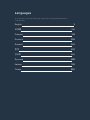 2
2
-
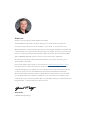 3
3
-
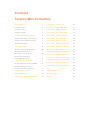 4
4
-
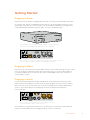 5
5
-
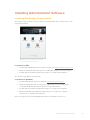 6
6
-
 7
7
-
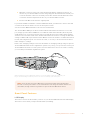 8
8
-
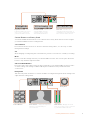 9
9
-
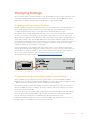 10
10
-
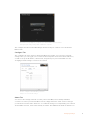 11
11
-
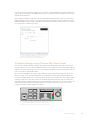 12
12
-
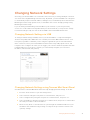 13
13
-
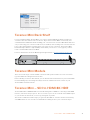 14
14
-
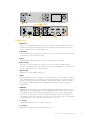 15
15
-
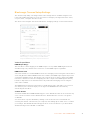 16
16
-
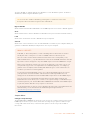 17
17
-
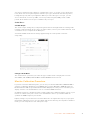 18
18
-
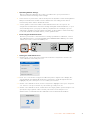 19
19
-
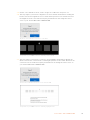 20
20
-
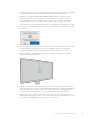 21
21
-
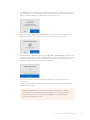 22
22
-
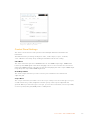 23
23
-
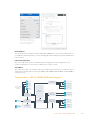 24
24
-
 25
25
-
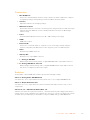 26
26
-
 27
27
-
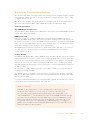 28
28
-
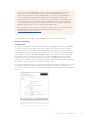 29
29
-
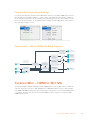 30
30
-
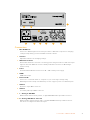 31
31
-
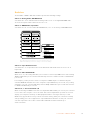 32
32
-
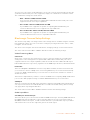 33
33
-
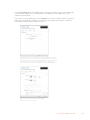 34
34
-
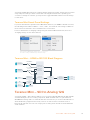 35
35
-
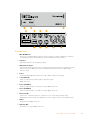 36
36
-
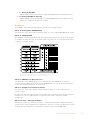 37
37
-
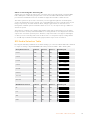 38
38
-
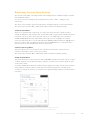 39
39
-
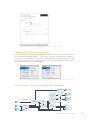 40
40
-
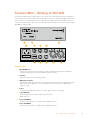 41
41
-
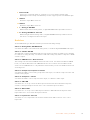 42
42
-
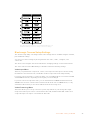 43
43
-
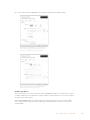 44
44
-
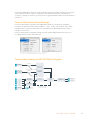 45
45
-
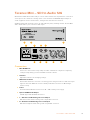 46
46
-
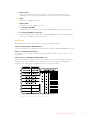 47
47
-
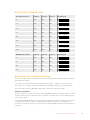 48
48
-
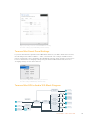 49
49
-
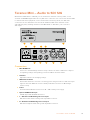 50
50
-
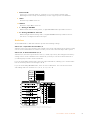 51
51
-
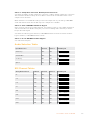 52
52
-
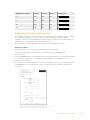 53
53
-
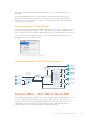 54
54
-
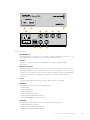 55
55
-
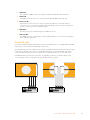 56
56
-
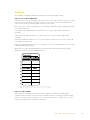 57
57
-
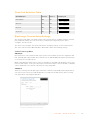 58
58
-
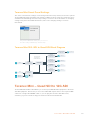 59
59
-
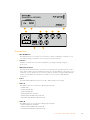 60
60
-
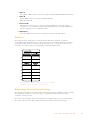 61
61
-
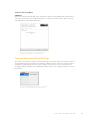 62
62
-
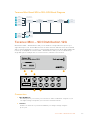 63
63
-
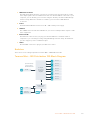 64
64
-
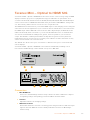 65
65
-
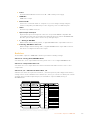 66
66
-
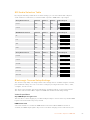 67
67
-
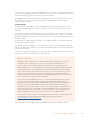 68
68
-
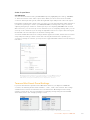 69
69
-
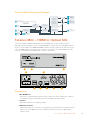 70
70
-
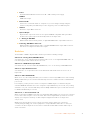 71
71
-
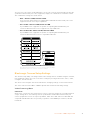 72
72
-
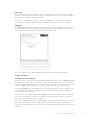 73
73
-
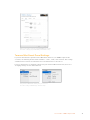 74
74
-
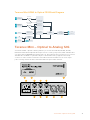 75
75
-
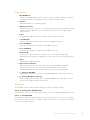 76
76
-
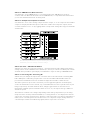 77
77
-
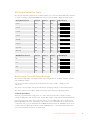 78
78
-
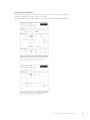 79
79
-
 80
80
-
 81
81
-
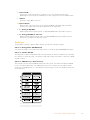 82
82
-
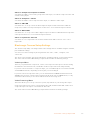 83
83
-
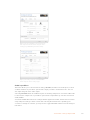 84
84
-
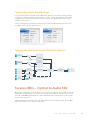 85
85
-
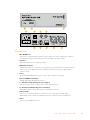 86
86
-
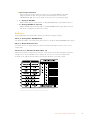 87
87
-
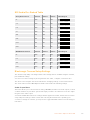 88
88
-
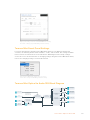 89
89
-
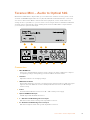 90
90
-
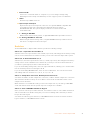 91
91
-
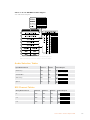 92
92
-
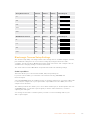 93
93
-
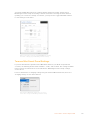 94
94
-
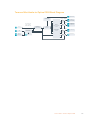 95
95
-
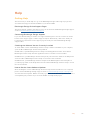 96
96
-
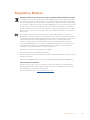 97
97
-
 98
98
-
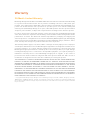 99
99
-
 100
100
-
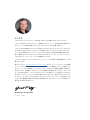 101
101
-
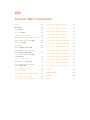 102
102
-
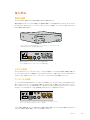 103
103
-
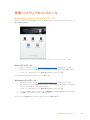 104
104
-
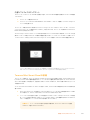 105
105
-
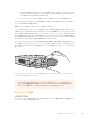 106
106
-
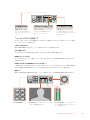 107
107
-
 108
108
-
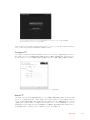 109
109
-
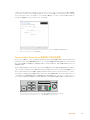 110
110
-
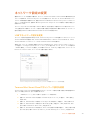 111
111
-
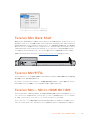 112
112
-
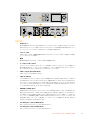 113
113
-
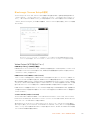 114
114
-
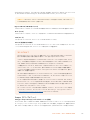 115
115
-
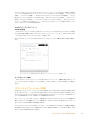 116
116
-
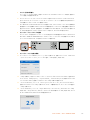 117
117
-
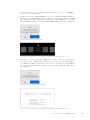 118
118
-
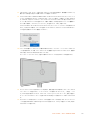 119
119
-
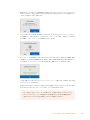 120
120
-
 121
121
-
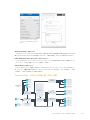 122
122
-
 123
123
-
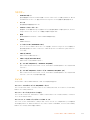 124
124
-
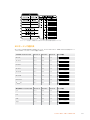 125
125
-
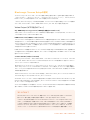 126
126
-
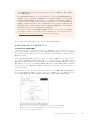 127
127
-
 128
128
-
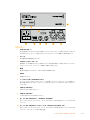 129
129
-
 130
130
-
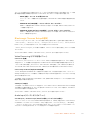 131
131
-
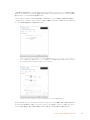 132
132
-
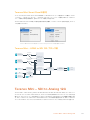 133
133
-
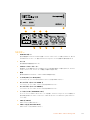 134
134
-
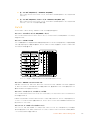 135
135
-
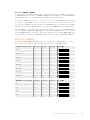 136
136
-
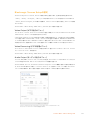 137
137
-
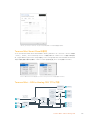 138
138
-
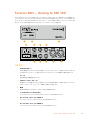 139
139
-
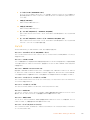 140
140
-
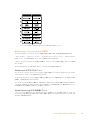 141
141
-
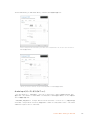 142
142
-
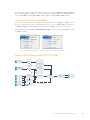 143
143
-
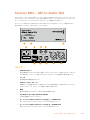 144
144
-
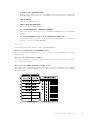 145
145
-
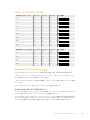 146
146
-
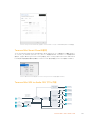 147
147
-
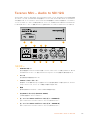 148
148
-
 149
149
-
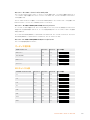 150
150
-
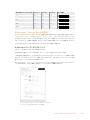 151
151
-
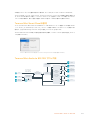 152
152
-
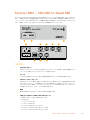 153
153
-
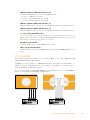 154
154
-
 155
155
-
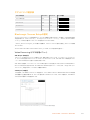 156
156
-
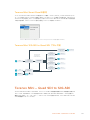 157
157
-
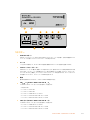 158
158
-
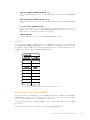 159
159
-
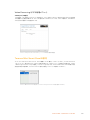 160
160
-
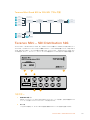 161
161
-
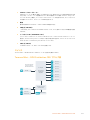 162
162
-
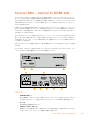 163
163
-
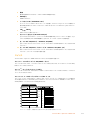 164
164
-
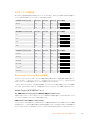 165
165
-
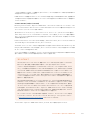 166
166
-
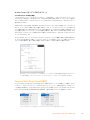 167
167
-
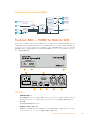 168
168
-
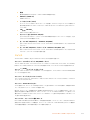 169
169
-
 170
170
-
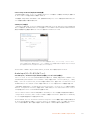 171
171
-
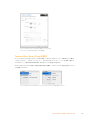 172
172
-
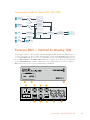 173
173
-
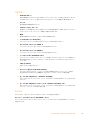 174
174
-
 175
175
-
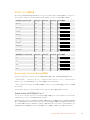 176
176
-
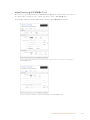 177
177
-
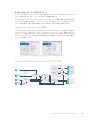 178
178
-
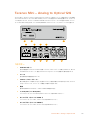 179
179
-
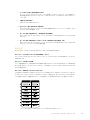 180
180
-
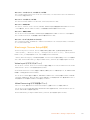 181
181
-
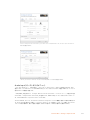 182
182
-
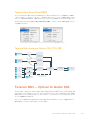 183
183
-
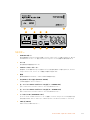 184
184
-
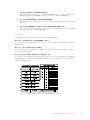 185
185
-
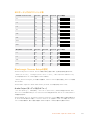 186
186
-
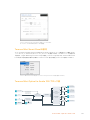 187
187
-
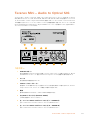 188
188
-
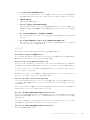 189
189
-
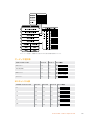 190
190
-
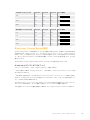 191
191
-
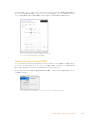 192
192
-
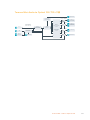 193
193
-
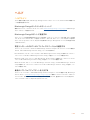 194
194
-
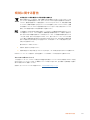 195
195
-
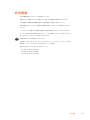 196
196
-
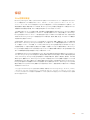 197
197
-
 198
198
-
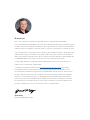 199
199
-
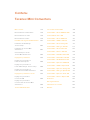 200
200
-
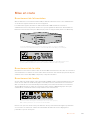 201
201
-
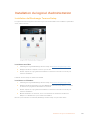 202
202
-
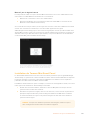 203
203
-
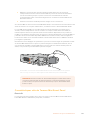 204
204
-
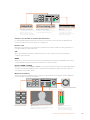 205
205
-
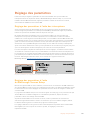 206
206
-
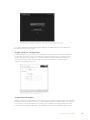 207
207
-
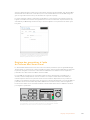 208
208
-
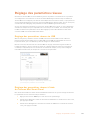 209
209
-
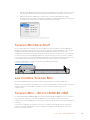 210
210
-
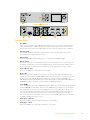 211
211
-
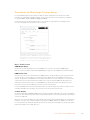 212
212
-
 213
213
-
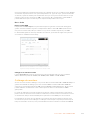 214
214
-
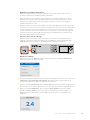 215
215
-
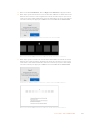 216
216
-
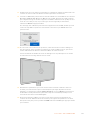 217
217
-
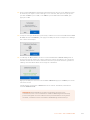 218
218
-
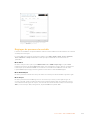 219
219
-
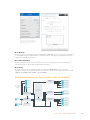 220
220
-
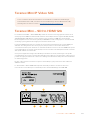 221
221
-
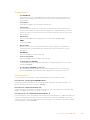 222
222
-
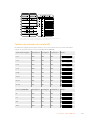 223
223
-
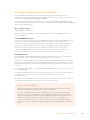 224
224
-
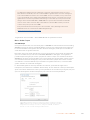 225
225
-
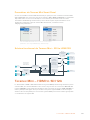 226
226
-
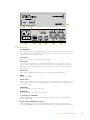 227
227
-
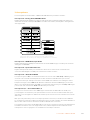 228
228
-
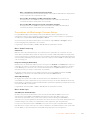 229
229
-
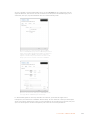 230
230
-
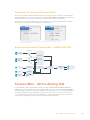 231
231
-
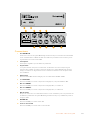 232
232
-
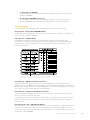 233
233
-
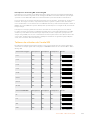 234
234
-
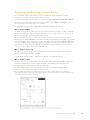 235
235
-
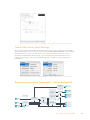 236
236
-
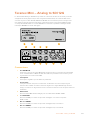 237
237
-
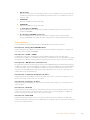 238
238
-
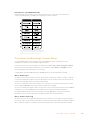 239
239
-
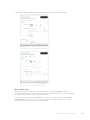 240
240
-
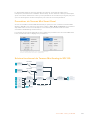 241
241
-
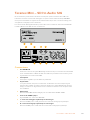 242
242
-
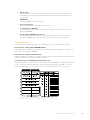 243
243
-
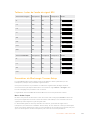 244
244
-
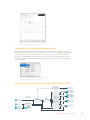 245
245
-
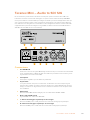 246
246
-
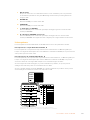 247
247
-
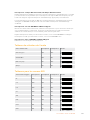 248
248
-
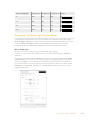 249
249
-
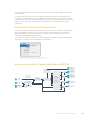 250
250
-
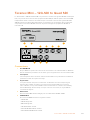 251
251
-
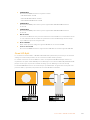 252
252
-
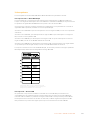 253
253
-
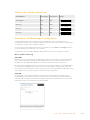 254
254
-
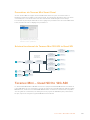 255
255
-
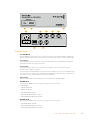 256
256
-
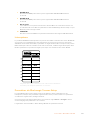 257
257
-
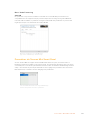 258
258
-
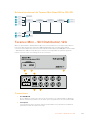 259
259
-
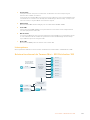 260
260
-
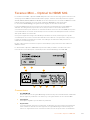 261
261
-
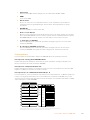 262
262
-
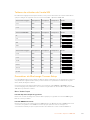 263
263
-
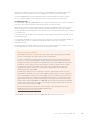 264
264
-
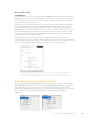 265
265
-
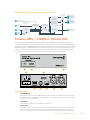 266
266
-
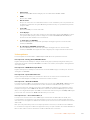 267
267
-
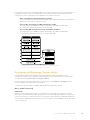 268
268
-
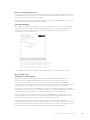 269
269
-
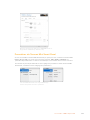 270
270
-
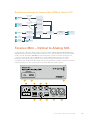 271
271
-
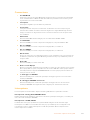 272
272
-
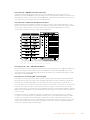 273
273
-
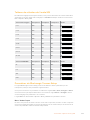 274
274
-
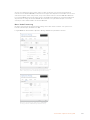 275
275
-
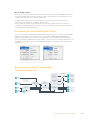 276
276
-
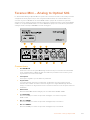 277
277
-
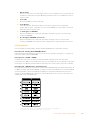 278
278
-
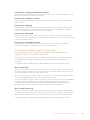 279
279
-
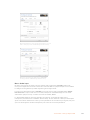 280
280
-
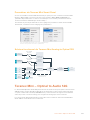 281
281
-
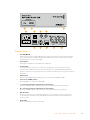 282
282
-
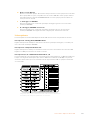 283
283
-
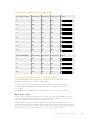 284
284
-
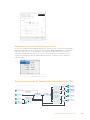 285
285
-
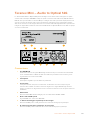 286
286
-
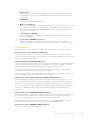 287
287
-
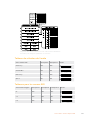 288
288
-
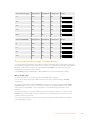 289
289
-
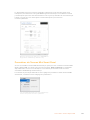 290
290
-
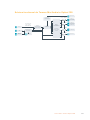 291
291
-
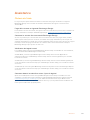 292
292
-
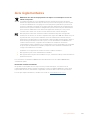 293
293
-
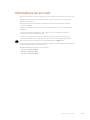 294
294
-
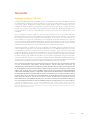 295
295
-
 296
296
-
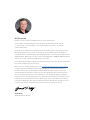 297
297
-
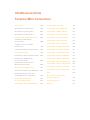 298
298
-
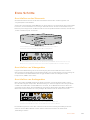 299
299
-
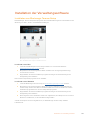 300
300
-
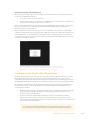 301
301
-
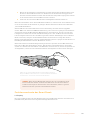 302
302
-
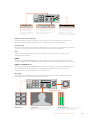 303
303
-
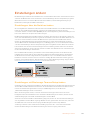 304
304
-
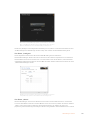 305
305
-
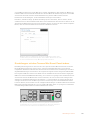 306
306
-
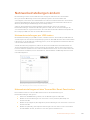 307
307
-
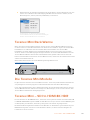 308
308
-
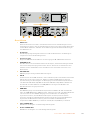 309
309
-
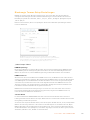 310
310
-
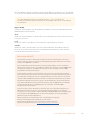 311
311
-
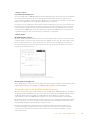 312
312
-
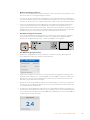 313
313
-
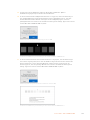 314
314
-
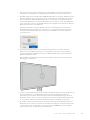 315
315
-
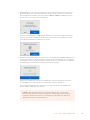 316
316
-
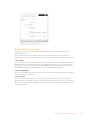 317
317
-
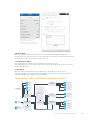 318
318
-
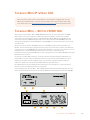 319
319
-
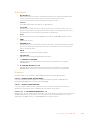 320
320
-
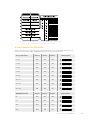 321
321
-
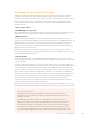 322
322
-
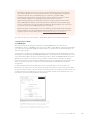 323
323
-
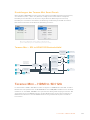 324
324
-
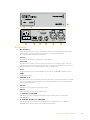 325
325
-
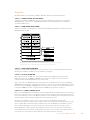 326
326
-
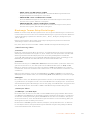 327
327
-
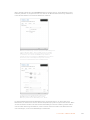 328
328
-
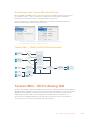 329
329
-
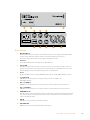 330
330
-
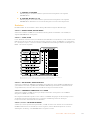 331
331
-
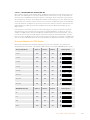 332
332
-
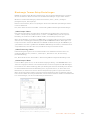 333
333
-
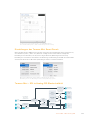 334
334
-
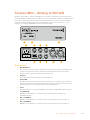 335
335
-
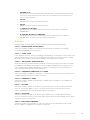 336
336
-
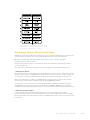 337
337
-
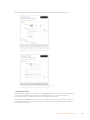 338
338
-
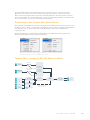 339
339
-
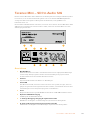 340
340
-
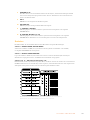 341
341
-
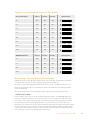 342
342
-
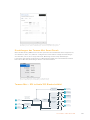 343
343
-
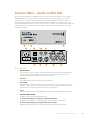 344
344
-
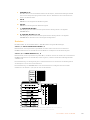 345
345
-
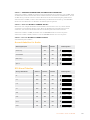 346
346
-
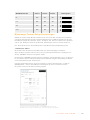 347
347
-
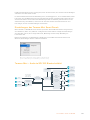 348
348
-
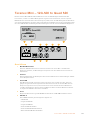 349
349
-
 350
350
-
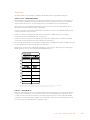 351
351
-
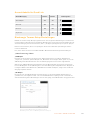 352
352
-
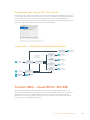 353
353
-
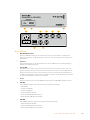 354
354
-
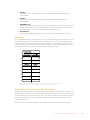 355
355
-
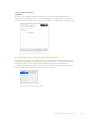 356
356
-
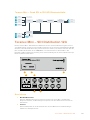 357
357
-
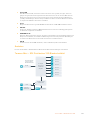 358
358
-
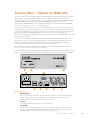 359
359
-
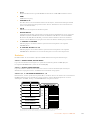 360
360
-
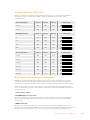 361
361
-
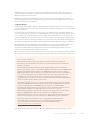 362
362
-
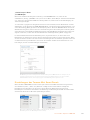 363
363
-
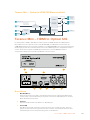 364
364
-
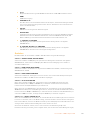 365
365
-
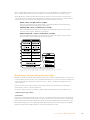 366
366
-
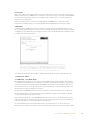 367
367
-
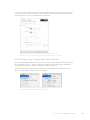 368
368
-
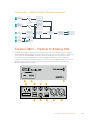 369
369
-
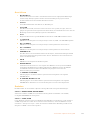 370
370
-
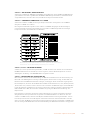 371
371
-
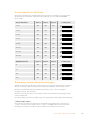 372
372
-
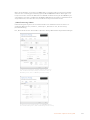 373
373
-
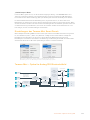 374
374
-
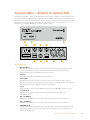 375
375
-
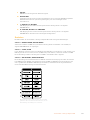 376
376
-
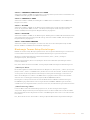 377
377
-
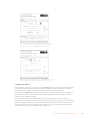 378
378
-
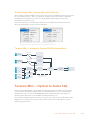 379
379
-
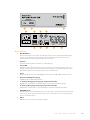 380
380
-
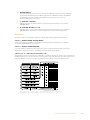 381
381
-
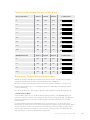 382
382
-
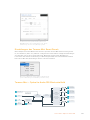 383
383
-
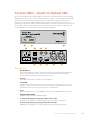 384
384
-
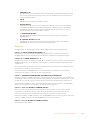 385
385
-
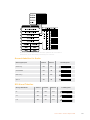 386
386
-
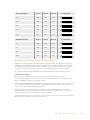 387
387
-
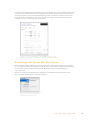 388
388
-
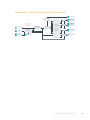 389
389
-
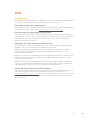 390
390
-
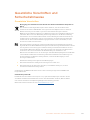 391
391
-
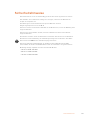 392
392
-
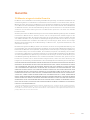 393
393
-
 394
394
-
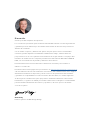 395
395
-
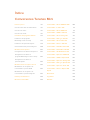 396
396
-
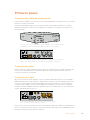 397
397
-
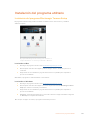 398
398
-
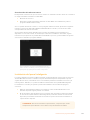 399
399
-
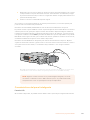 400
400
-
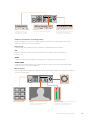 401
401
-
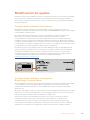 402
402
-
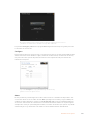 403
403
-
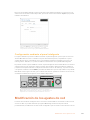 404
404
-
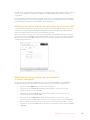 405
405
-
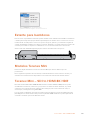 406
406
-
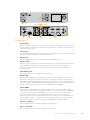 407
407
-
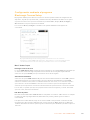 408
408
-
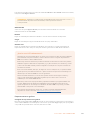 409
409
-
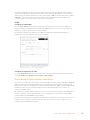 410
410
-
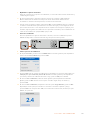 411
411
-
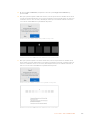 412
412
-
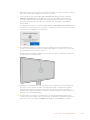 413
413
-
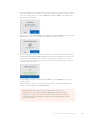 414
414
-
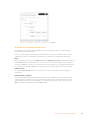 415
415
-
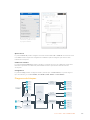 416
416
-
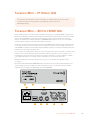 417
417
-
 418
418
-
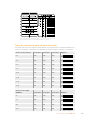 419
419
-
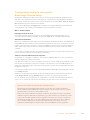 420
420
-
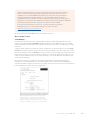 421
421
-
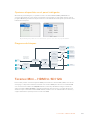 422
422
-
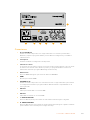 423
423
-
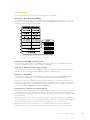 424
424
-
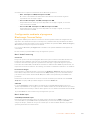 425
425
-
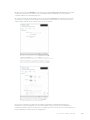 426
426
-
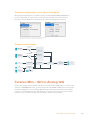 427
427
-
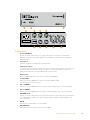 428
428
-
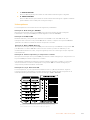 429
429
-
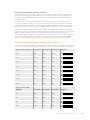 430
430
-
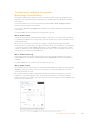 431
431
-
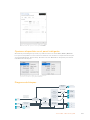 432
432
-
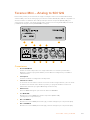 433
433
-
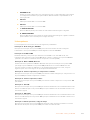 434
434
-
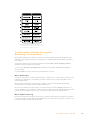 435
435
-
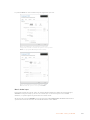 436
436
-
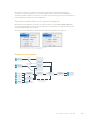 437
437
-
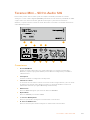 438
438
-
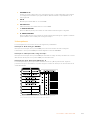 439
439
-
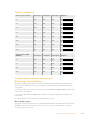 440
440
-
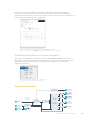 441
441
-
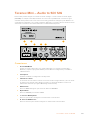 442
442
-
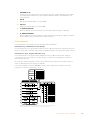 443
443
-
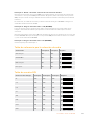 444
444
-
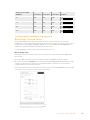 445
445
-
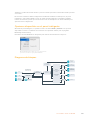 446
446
-
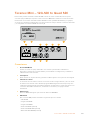 447
447
-
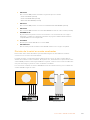 448
448
-
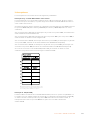 449
449
-
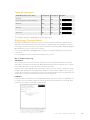 450
450
-
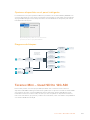 451
451
-
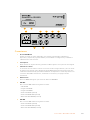 452
452
-
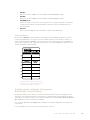 453
453
-
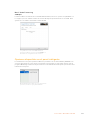 454
454
-
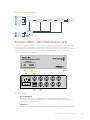 455
455
-
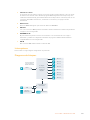 456
456
-
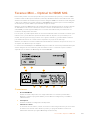 457
457
-
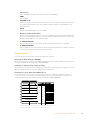 458
458
-
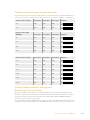 459
459
-
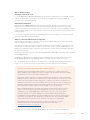 460
460
-
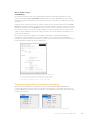 461
461
-
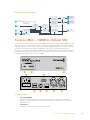 462
462
-
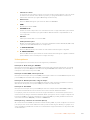 463
463
-
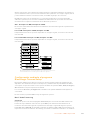 464
464
-
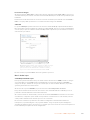 465
465
-
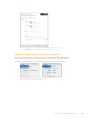 466
466
-
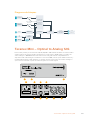 467
467
-
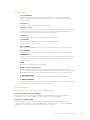 468
468
-
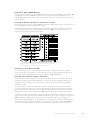 469
469
-
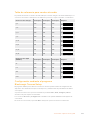 470
470
-
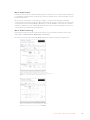 471
471
-
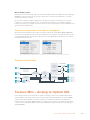 472
472
-
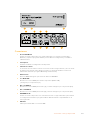 473
473
-
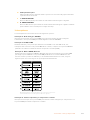 474
474
-
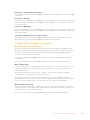 475
475
-
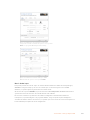 476
476
-
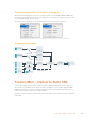 477
477
-
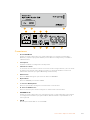 478
478
-
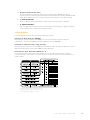 479
479
-
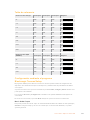 480
480
-
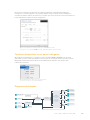 481
481
-
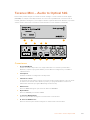 482
482
-
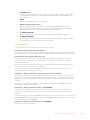 483
483
-
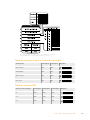 484
484
-
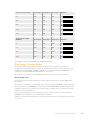 485
485
-
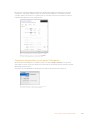 486
486
-
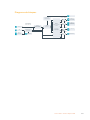 487
487
-
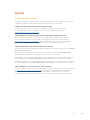 488
488
-
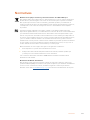 489
489
-
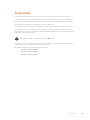 490
490
-
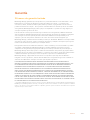 491
491
-
 492
492
-
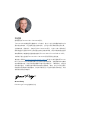 493
493
-
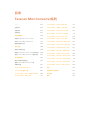 494
494
-
 495
495
-
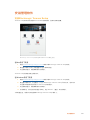 496
496
-
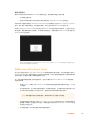 497
497
-
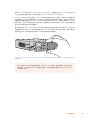 498
498
-
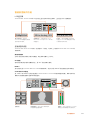 499
499
-
 500
500
-
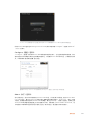 501
501
-
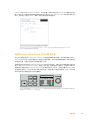 502
502
-
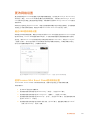 503
503
-
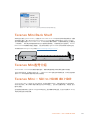 504
504
-
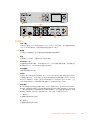 505
505
-
 506
506
-
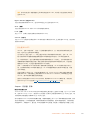 507
507
-
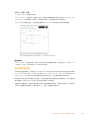 508
508
-
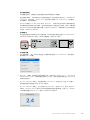 509
509
-
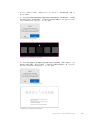 510
510
-
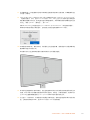 511
511
-
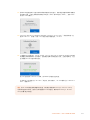 512
512
-
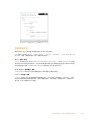 513
513
-
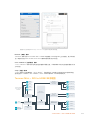 514
514
-
 515
515
-
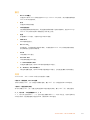 516
516
-
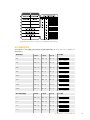 517
517
-
 518
518
-
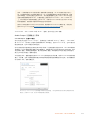 519
519
-
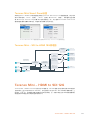 520
520
-
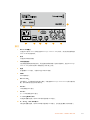 521
521
-
 522
522
-
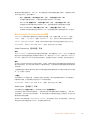 523
523
-
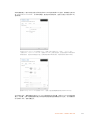 524
524
-
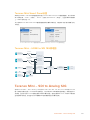 525
525
-
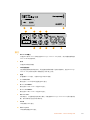 526
526
-
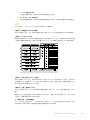 527
527
-
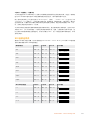 528
528
-
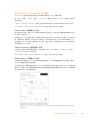 529
529
-
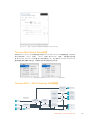 530
530
-
 531
531
-
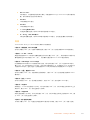 532
532
-
 533
533
-
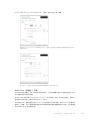 534
534
-
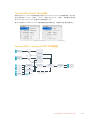 535
535
-
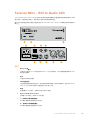 536
536
-
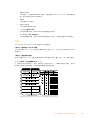 537
537
-
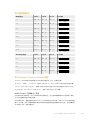 538
538
-
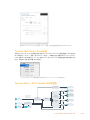 539
539
-
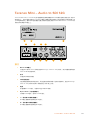 540
540
-
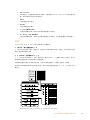 541
541
-
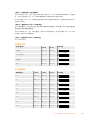 542
542
-
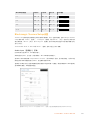 543
543
-
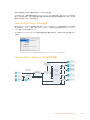 544
544
-
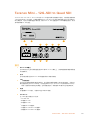 545
545
-
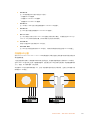 546
546
-
 547
547
-
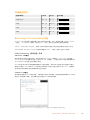 548
548
-
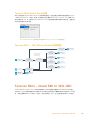 549
549
-
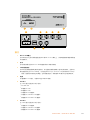 550
550
-
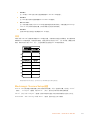 551
551
-
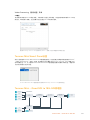 552
552
-
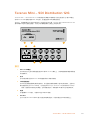 553
553
-
 554
554
-
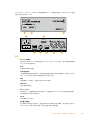 555
555
-
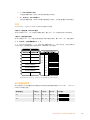 556
556
-
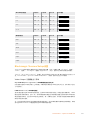 557
557
-
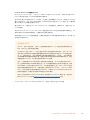 558
558
-
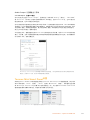 559
559
-
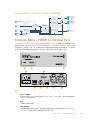 560
560
-
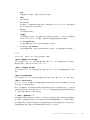 561
561
-
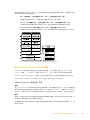 562
562
-
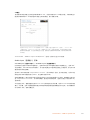 563
563
-
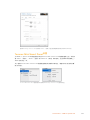 564
564
-
 565
565
-
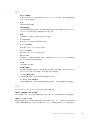 566
566
-
 567
567
-
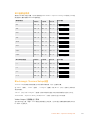 568
568
-
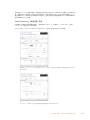 569
569
-
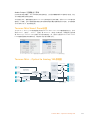 570
570
-
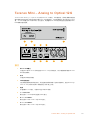 571
571
-
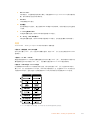 572
572
-
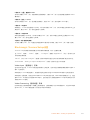 573
573
-
 574
574
-
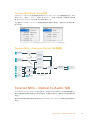 575
575
-
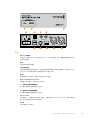 576
576
-
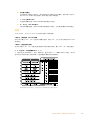 577
577
-
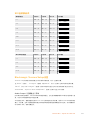 578
578
-
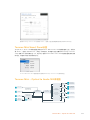 579
579
-
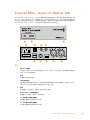 580
580
-
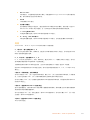 581
581
-
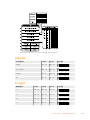 582
582
-
 583
583
-
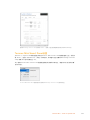 584
584
-
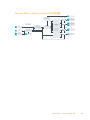 585
585
-
 586
586
-
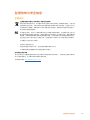 587
587
-
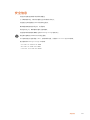 588
588
-
 589
589
-
 590
590
-
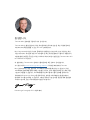 591
591
-
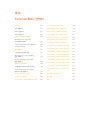 592
592
-
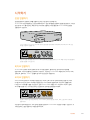 593
593
-
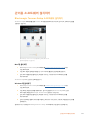 594
594
-
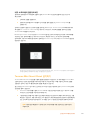 595
595
-
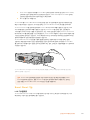 596
596
-
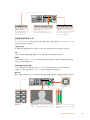 597
597
-
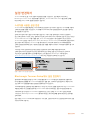 598
598
-
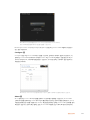 599
599
-
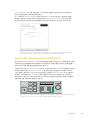 600
600
-
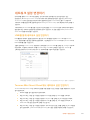 601
601
-
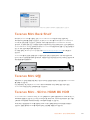 602
602
-
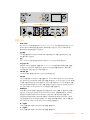 603
603
-
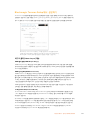 604
604
-
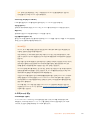 605
605
-
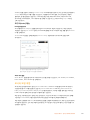 606
606
-
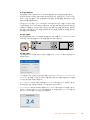 607
607
-
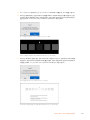 608
608
-
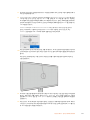 609
609
-
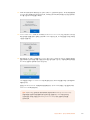 610
610
-
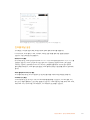 611
611
-
 612
612
-
 613
613
-
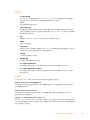 614
614
-
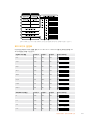 615
615
-
 616
616
-
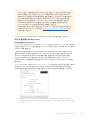 617
617
-
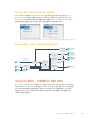 618
618
-
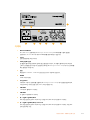 619
619
-
 620
620
-
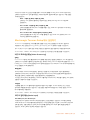 621
621
-
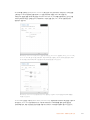 622
622
-
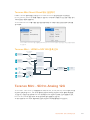 623
623
-
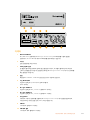 624
624
-
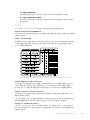 625
625
-
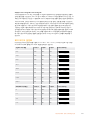 626
626
-
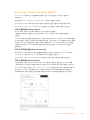 627
627
-
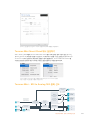 628
628
-
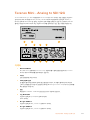 629
629
-
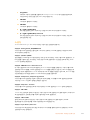 630
630
-
 631
631
-
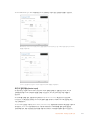 632
632
-
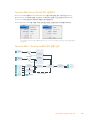 633
633
-
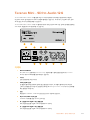 634
634
-
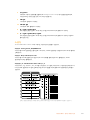 635
635
-
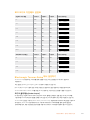 636
636
-
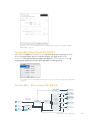 637
637
-
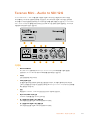 638
638
-
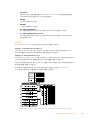 639
639
-
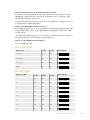 640
640
-
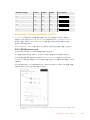 641
641
-
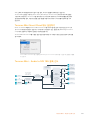 642
642
-
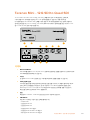 643
643
-
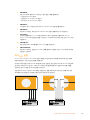 644
644
-
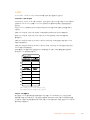 645
645
-
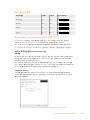 646
646
-
 647
647
-
 648
648
-
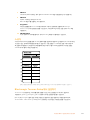 649
649
-
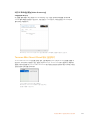 650
650
-
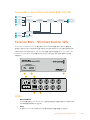 651
651
-
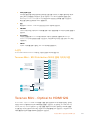 652
652
-
 653
653
-
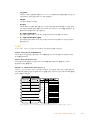 654
654
-
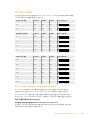 655
655
-
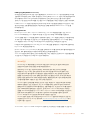 656
656
-
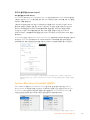 657
657
-
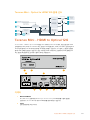 658
658
-
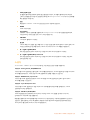 659
659
-
 660
660
-
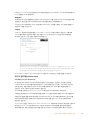 661
661
-
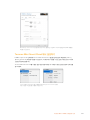 662
662
-
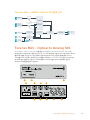 663
663
-
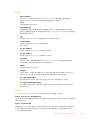 664
664
-
 665
665
-
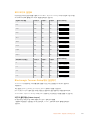 666
666
-
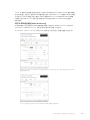 667
667
-
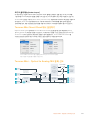 668
668
-
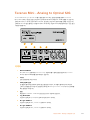 669
669
-
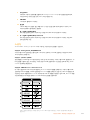 670
670
-
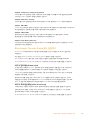 671
671
-
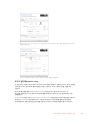 672
672
-
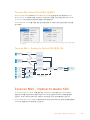 673
673
-
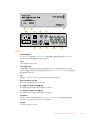 674
674
-
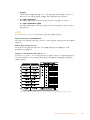 675
675
-
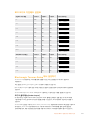 676
676
-
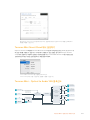 677
677
-
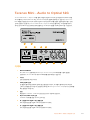 678
678
-
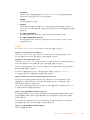 679
679
-
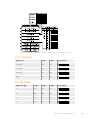 680
680
-
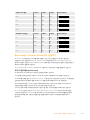 681
681
-
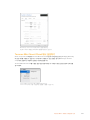 682
682
-
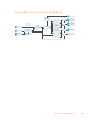 683
683
-
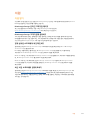 684
684
-
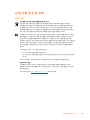 685
685
-
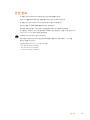 686
686
-
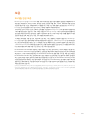 687
687
-
 688
688
-
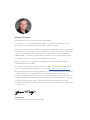 689
689
-
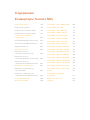 690
690
-
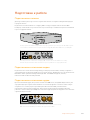 691
691
-
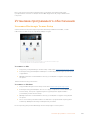 692
692
-
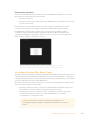 693
693
-
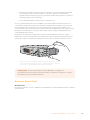 694
694
-
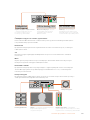 695
695
-
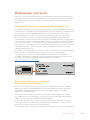 696
696
-
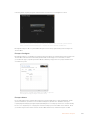 697
697
-
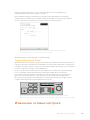 698
698
-
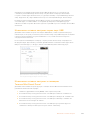 699
699
-
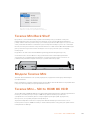 700
700
-
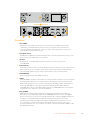 701
701
-
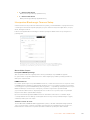 702
702
-
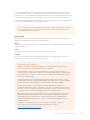 703
703
-
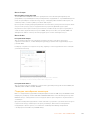 704
704
-
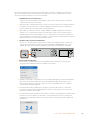 705
705
-
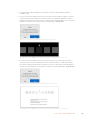 706
706
-
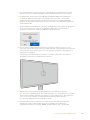 707
707
-
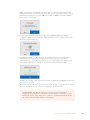 708
708
-
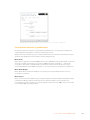 709
709
-
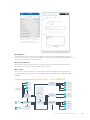 710
710
-
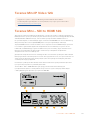 711
711
-
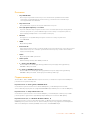 712
712
-
 713
713
-
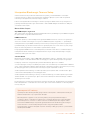 714
714
-
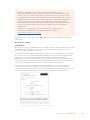 715
715
-
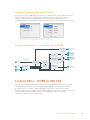 716
716
-
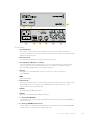 717
717
-
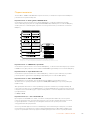 718
718
-
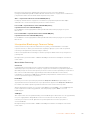 719
719
-
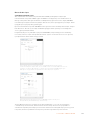 720
720
-
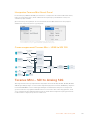 721
721
-
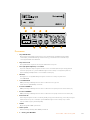 722
722
-
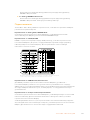 723
723
-
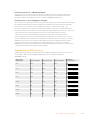 724
724
-
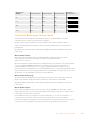 725
725
-
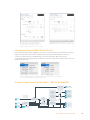 726
726
-
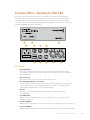 727
727
-
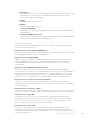 728
728
-
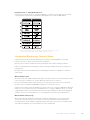 729
729
-
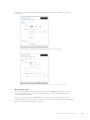 730
730
-
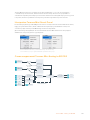 731
731
-
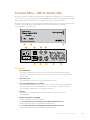 732
732
-
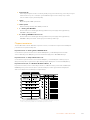 733
733
-
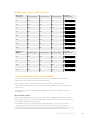 734
734
-
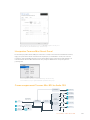 735
735
-
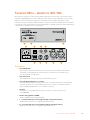 736
736
-
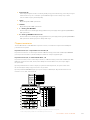 737
737
-
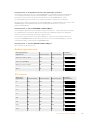 738
738
-
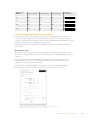 739
739
-
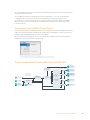 740
740
-
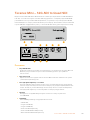 741
741
-
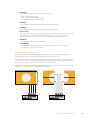 742
742
-
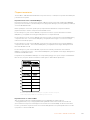 743
743
-
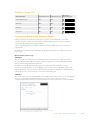 744
744
-
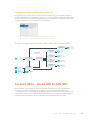 745
745
-
 746
746
-
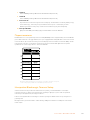 747
747
-
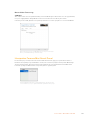 748
748
-
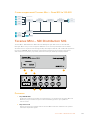 749
749
-
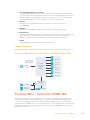 750
750
-
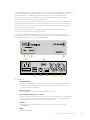 751
751
-
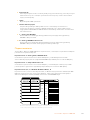 752
752
-
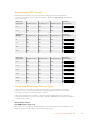 753
753
-
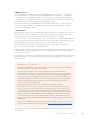 754
754
-
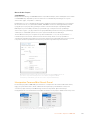 755
755
-
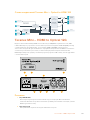 756
756
-
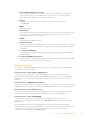 757
757
-
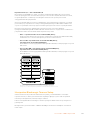 758
758
-
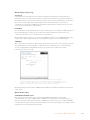 759
759
-
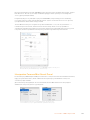 760
760
-
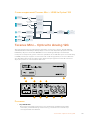 761
761
-
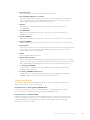 762
762
-
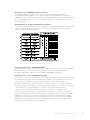 763
763
-
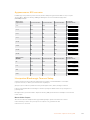 764
764
-
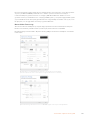 765
765
-
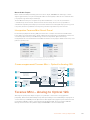 766
766
-
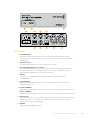 767
767
-
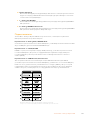 768
768
-
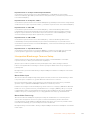 769
769
-
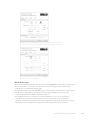 770
770
-
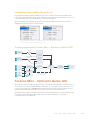 771
771
-
 772
772
-
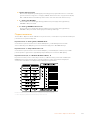 773
773
-
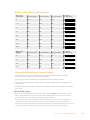 774
774
-
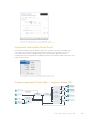 775
775
-
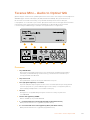 776
776
-
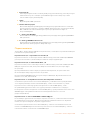 777
777
-
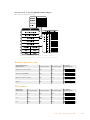 778
778
-
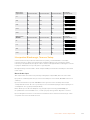 779
779
-
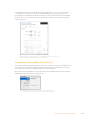 780
780
-
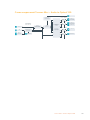 781
781
-
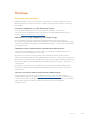 782
782
-
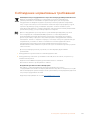 783
783
-
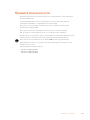 784
784
-
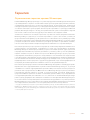 785
785
-
 786
786
-
 787
787
-
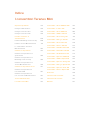 788
788
-
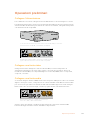 789
789
-
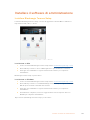 790
790
-
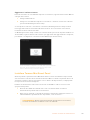 791
791
-
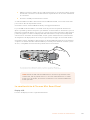 792
792
-
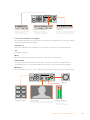 793
793
-
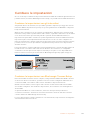 794
794
-
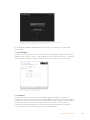 795
795
-
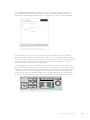 796
796
-
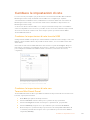 797
797
-
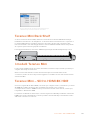 798
798
-
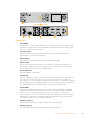 799
799
-
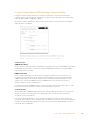 800
800
-
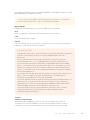 801
801
-
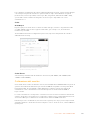 802
802
-
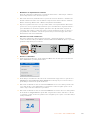 803
803
-
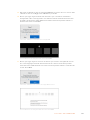 804
804
-
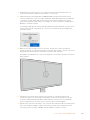 805
805
-
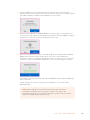 806
806
-
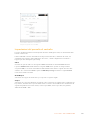 807
807
-
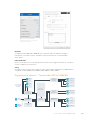 808
808
-
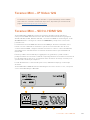 809
809
-
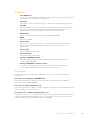 810
810
-
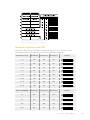 811
811
-
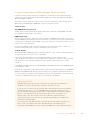 812
812
-
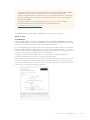 813
813
-
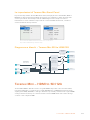 814
814
-
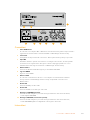 815
815
-
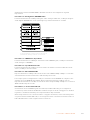 816
816
-
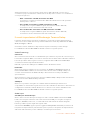 817
817
-
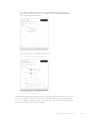 818
818
-
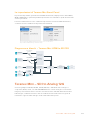 819
819
-
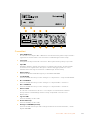 820
820
-
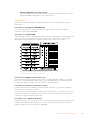 821
821
-
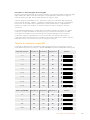 822
822
-
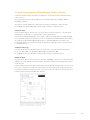 823
823
-
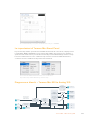 824
824
-
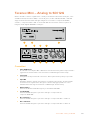 825
825
-
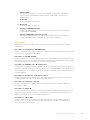 826
826
-
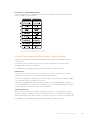 827
827
-
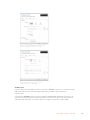 828
828
-
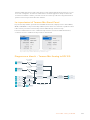 829
829
-
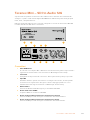 830
830
-
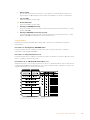 831
831
-
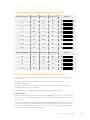 832
832
-
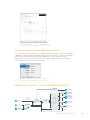 833
833
-
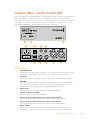 834
834
-
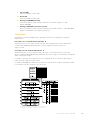 835
835
-
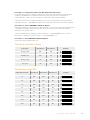 836
836
-
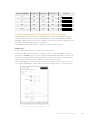 837
837
-
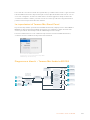 838
838
-
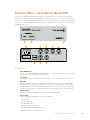 839
839
-
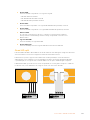 840
840
-
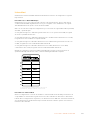 841
841
-
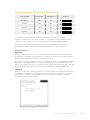 842
842
-
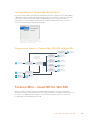 843
843
-
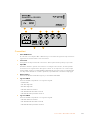 844
844
-
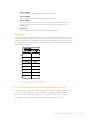 845
845
-
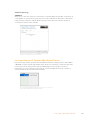 846
846
-
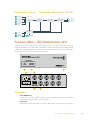 847
847
-
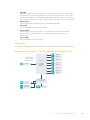 848
848
-
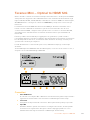 849
849
-
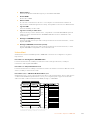 850
850
-
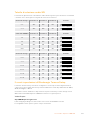 851
851
-
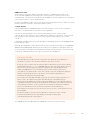 852
852
-
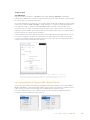 853
853
-
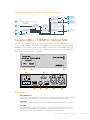 854
854
-
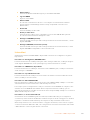 855
855
-
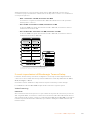 856
856
-
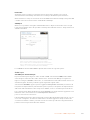 857
857
-
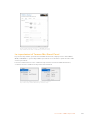 858
858
-
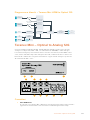 859
859
-
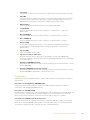 860
860
-
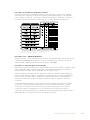 861
861
-
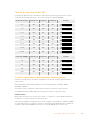 862
862
-
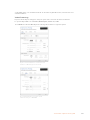 863
863
-
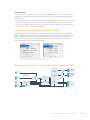 864
864
-
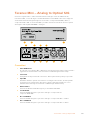 865
865
-
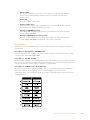 866
866
-
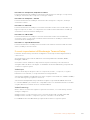 867
867
-
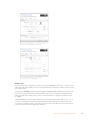 868
868
-
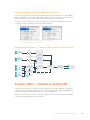 869
869
-
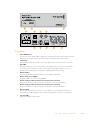 870
870
-
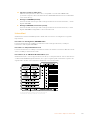 871
871
-
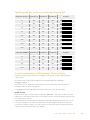 872
872
-
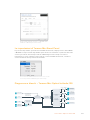 873
873
-
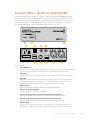 874
874
-
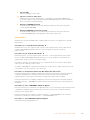 875
875
-
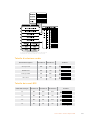 876
876
-
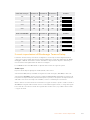 877
877
-
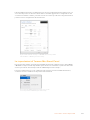 878
878
-
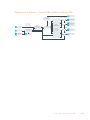 879
879
-
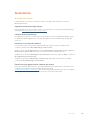 880
880
-
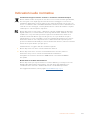 881
881
-
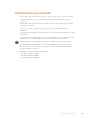 882
882
-
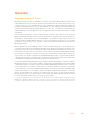 883
883
-
 884
884
-
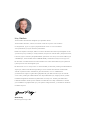 885
885
-
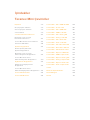 886
886
-
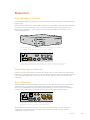 887
887
-
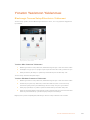 888
888
-
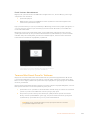 889
889
-
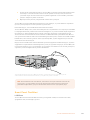 890
890
-
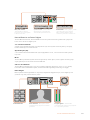 891
891
-
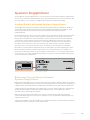 892
892
-
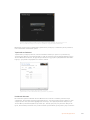 893
893
-
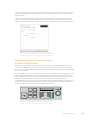 894
894
-
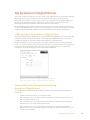 895
895
-
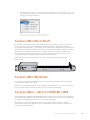 896
896
-
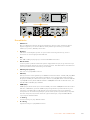 897
897
-
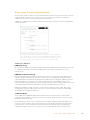 898
898
-
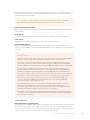 899
899
-
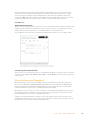 900
900
-
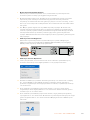 901
901
-
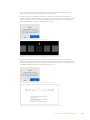 902
902
-
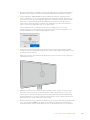 903
903
-
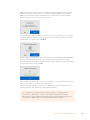 904
904
-
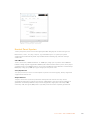 905
905
-
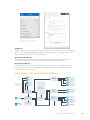 906
906
-
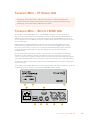 907
907
-
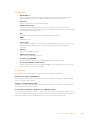 908
908
-
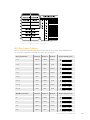 909
909
-
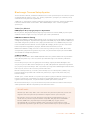 910
910
-
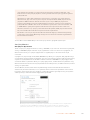 911
911
-
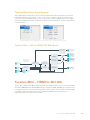 912
912
-
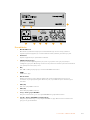 913
913
-
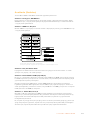 914
914
-
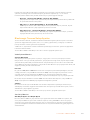 915
915
-
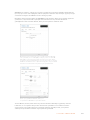 916
916
-
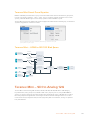 917
917
-
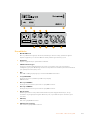 918
918
-
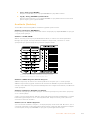 919
919
-
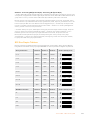 920
920
-
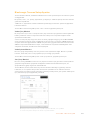 921
921
-
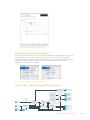 922
922
-
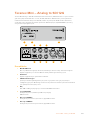 923
923
-
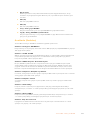 924
924
-
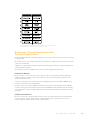 925
925
-
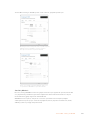 926
926
-
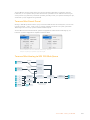 927
927
-
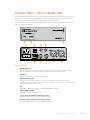 928
928
-
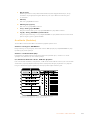 929
929
-
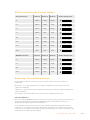 930
930
-
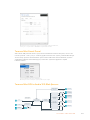 931
931
-
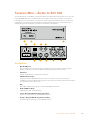 932
932
-
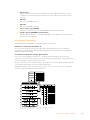 933
933
-
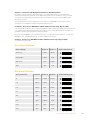 934
934
-
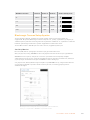 935
935
-
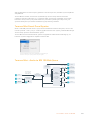 936
936
-
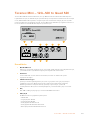 937
937
-
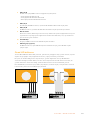 938
938
-
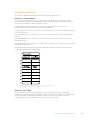 939
939
-
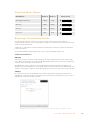 940
940
-
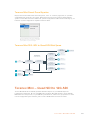 941
941
-
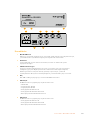 942
942
-
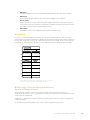 943
943
-
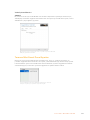 944
944
-
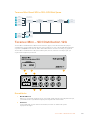 945
945
-
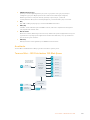 946
946
-
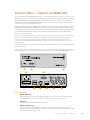 947
947
-
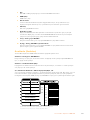 948
948
-
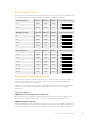 949
949
-
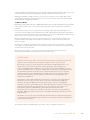 950
950
-
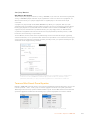 951
951
-
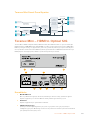 952
952
-
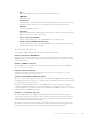 953
953
-
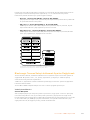 954
954
-
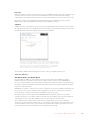 955
955
-
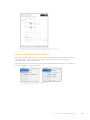 956
956
-
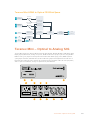 957
957
-
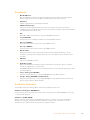 958
958
-
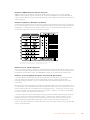 959
959
-
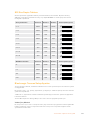 960
960
-
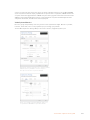 961
961
-
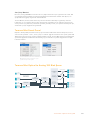 962
962
-
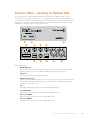 963
963
-
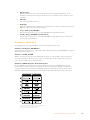 964
964
-
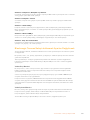 965
965
-
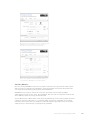 966
966
-
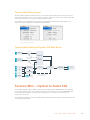 967
967
-
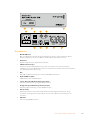 968
968
-
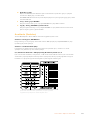 969
969
-
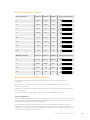 970
970
-
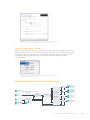 971
971
-
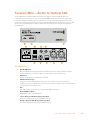 972
972
-
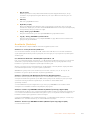 973
973
-
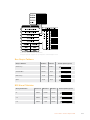 974
974
-
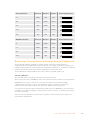 975
975
-
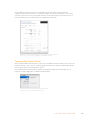 976
976
-
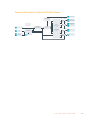 977
977
-
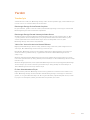 978
978
-
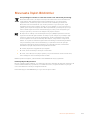 979
979
-
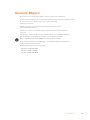 980
980
-
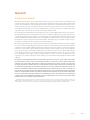 981
981
Blackmagic Design Teranex Mini SDI - HDMI 12G Kullanım kılavuzu
- Tip
- Kullanım kılavuzu
- Bu kılavuz aynı zamanda aşağıdakiler için de uygundur:
diğer dillerde
- español: Blackmagic Design Teranex Mini SDI - HDMI 12G Manual de usuario
- français: Blackmagic Design Teranex Mini SDI - HDMI 12G Manuel utilisateur
- italiano: Blackmagic Design Teranex Mini SDI - HDMI 12G Manuale utente
- 日本語: Blackmagic Design Teranex Mini SDI - HDMI 12G ユーザーマニュアル
- Deutsch: Blackmagic Design Teranex Mini SDI - HDMI 12G Benutzerhandbuch
- English: Blackmagic Design Teranex Mini SDI - HDMI 12G User manual
- русский: Blackmagic Design Teranex Mini SDI - HDMI 12G Руководство пользователя
İlgili makaleler
Diğer belgeler
-
Blackmagic Teranex Mini Kullanım kılavuzu
-
Blackmagic Teranex Mini IP Video 12G Kullanım kılavuzu
-
Blackmagic Audio Monitor Kullanım kılavuzu
-
Blackmagic Desktop Video Kullanım kılavuzu
-
Blackmagic Desktop Video Kullanım kılavuzu
-
Blackmagic Web Presenter HD Kullanım kılavuzu
-
Blackmagic MultiView Kullanım kılavuzu
-
ATEN VC486 Hızlı başlangıç Kılavuzu
-
ATEN VC486 Kullanici rehberi
-
Blackmagic 2110 IP Converter 3x3G Kullanım kılavuzu